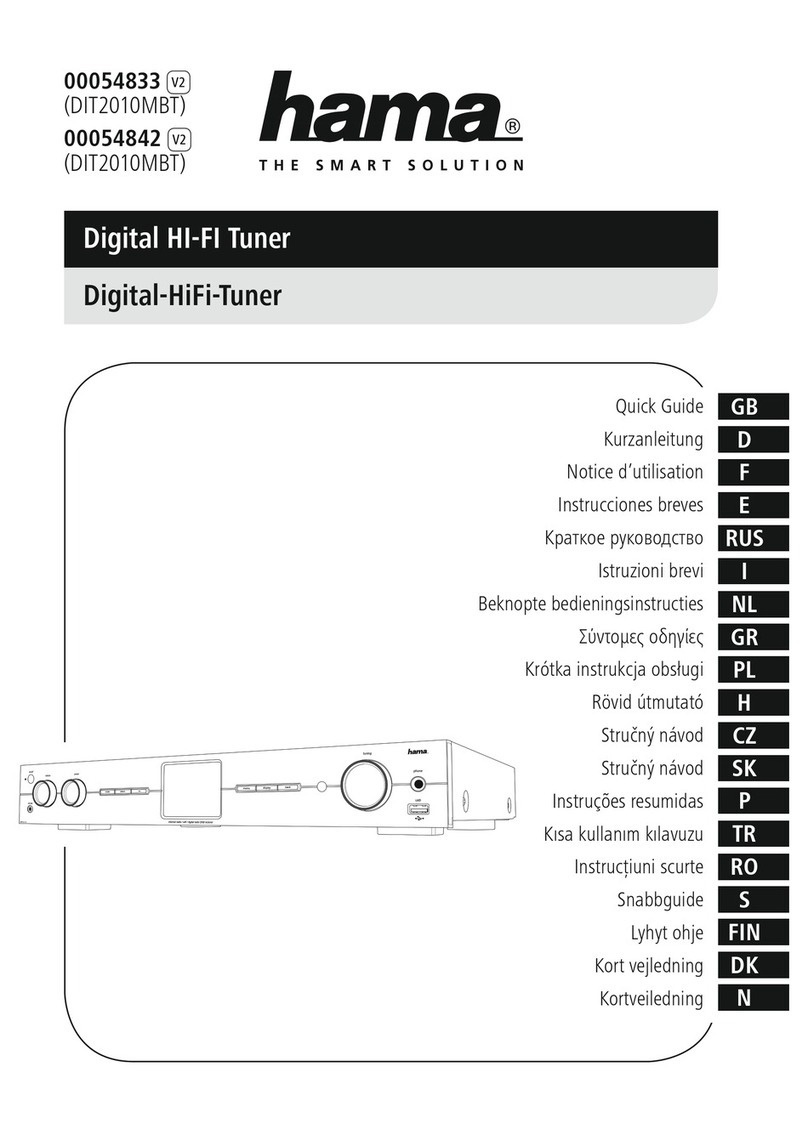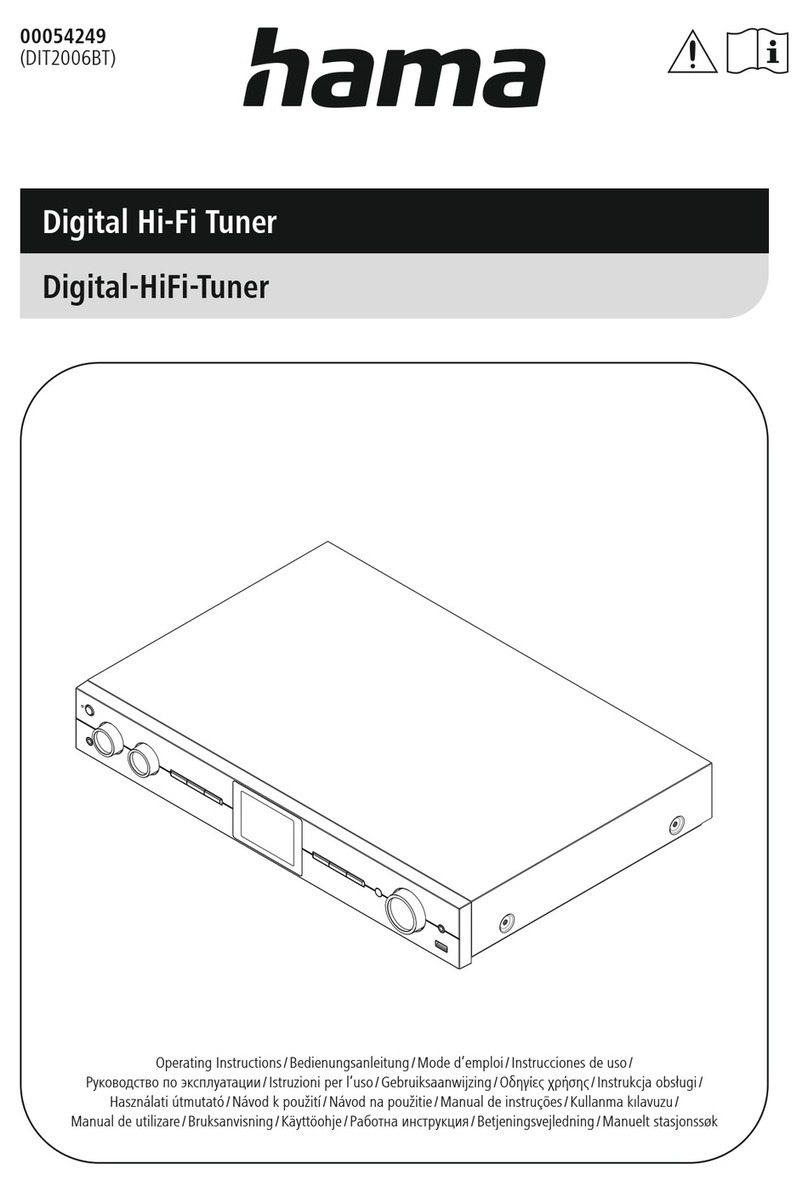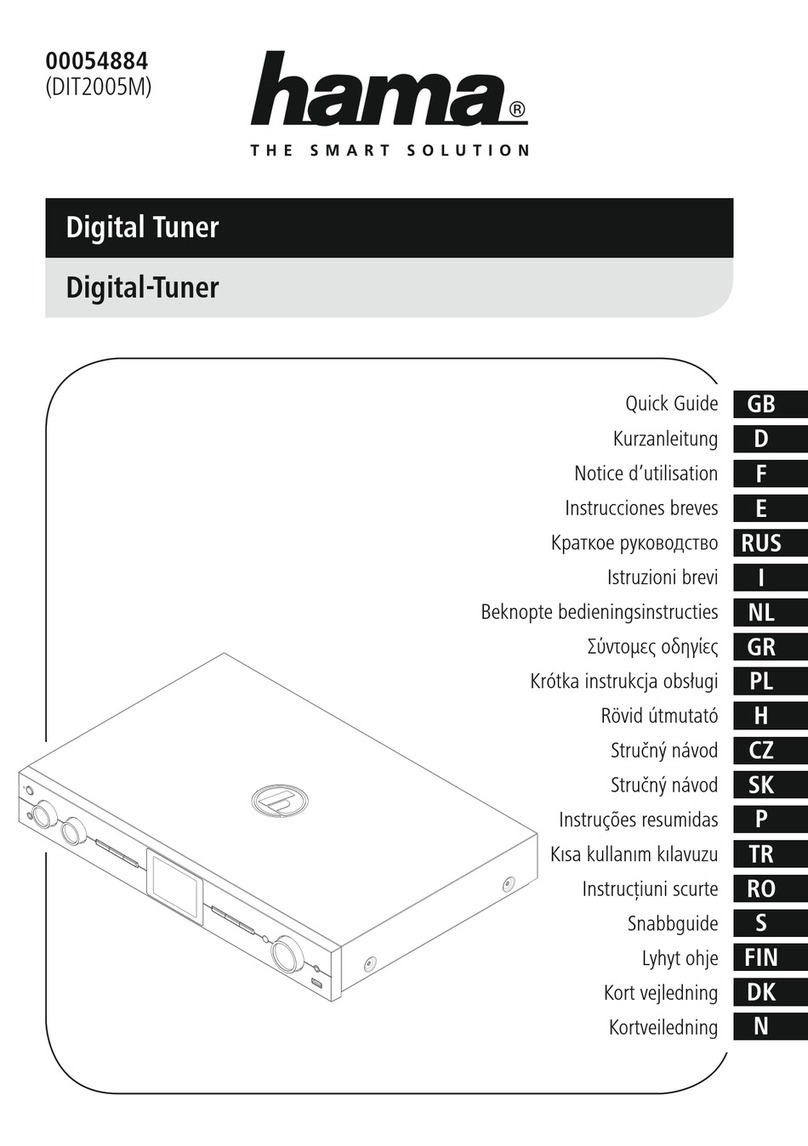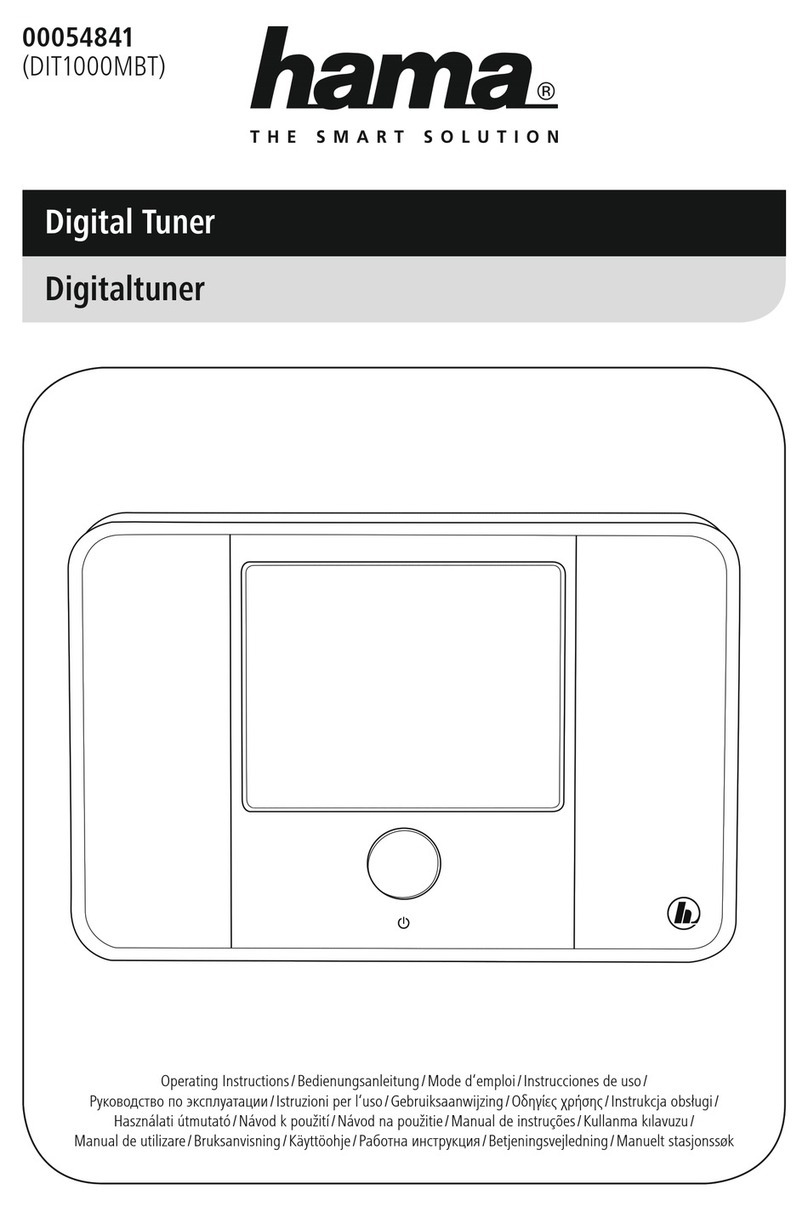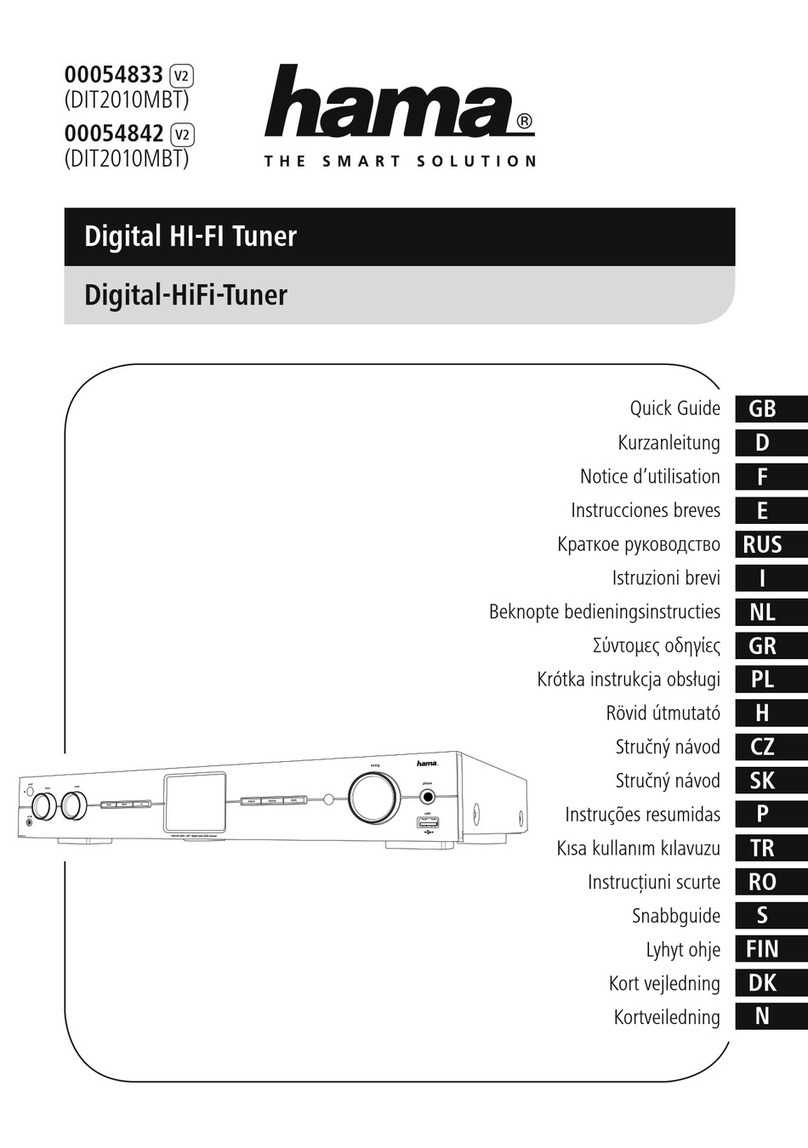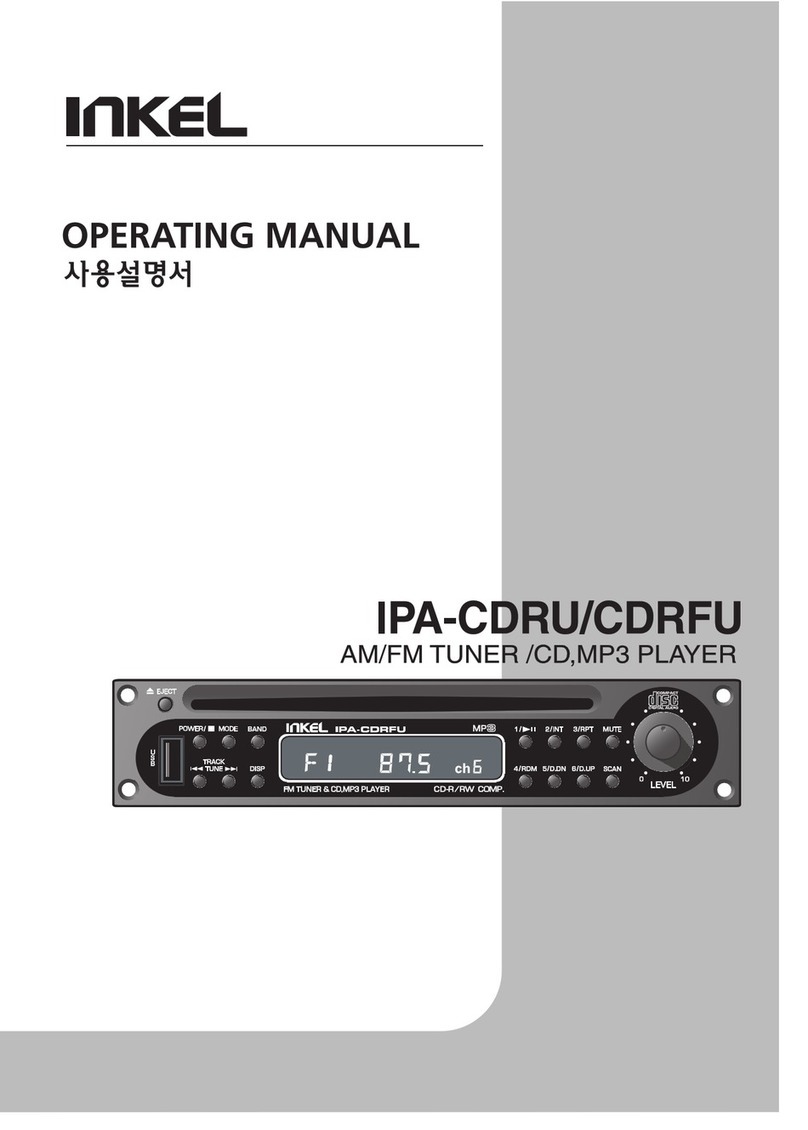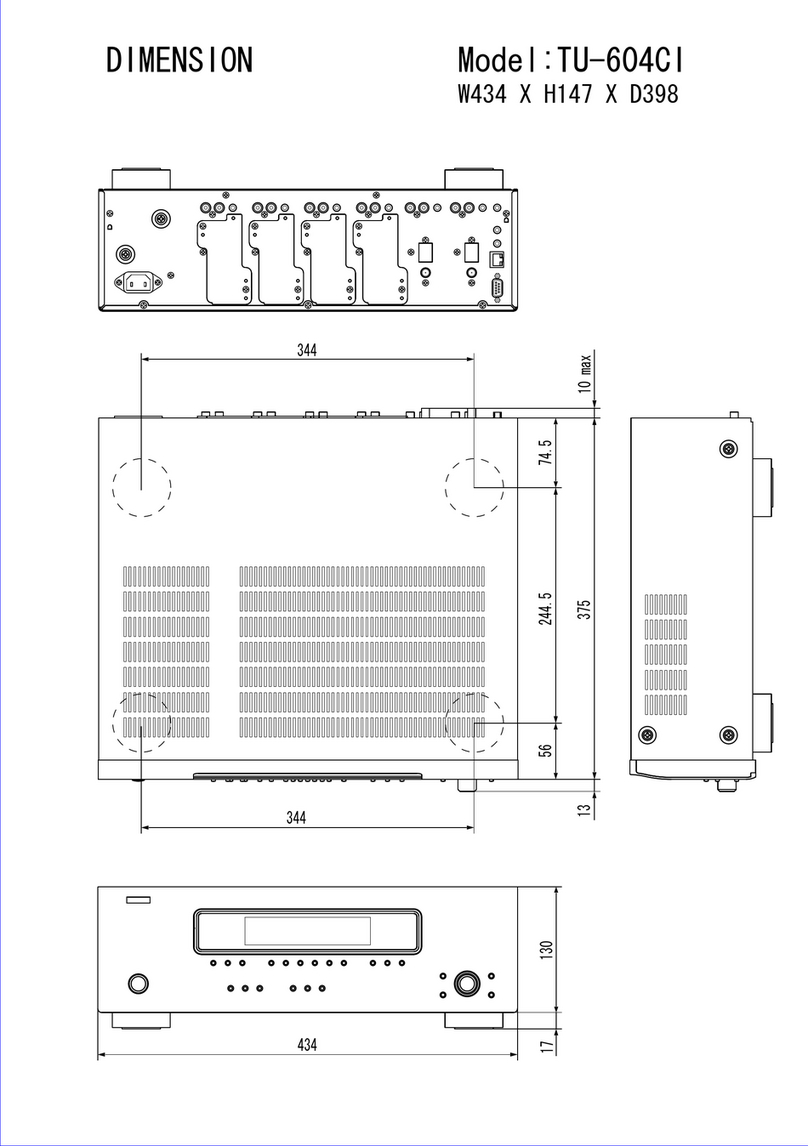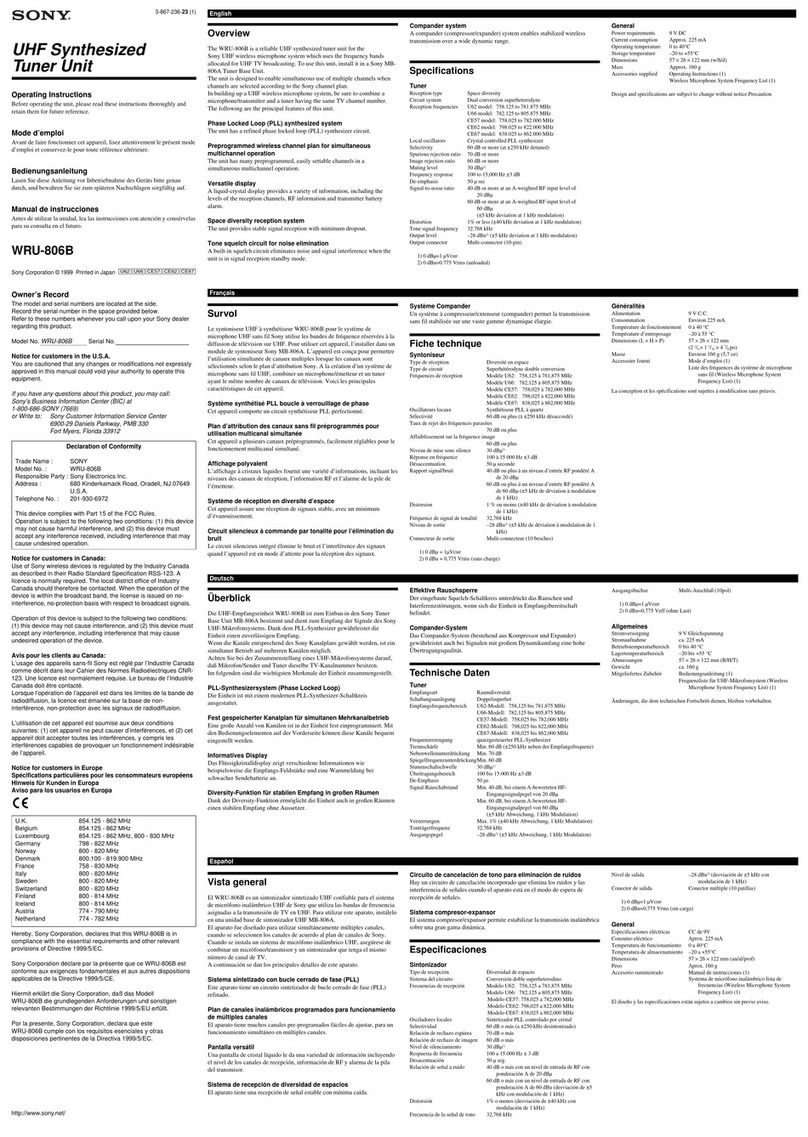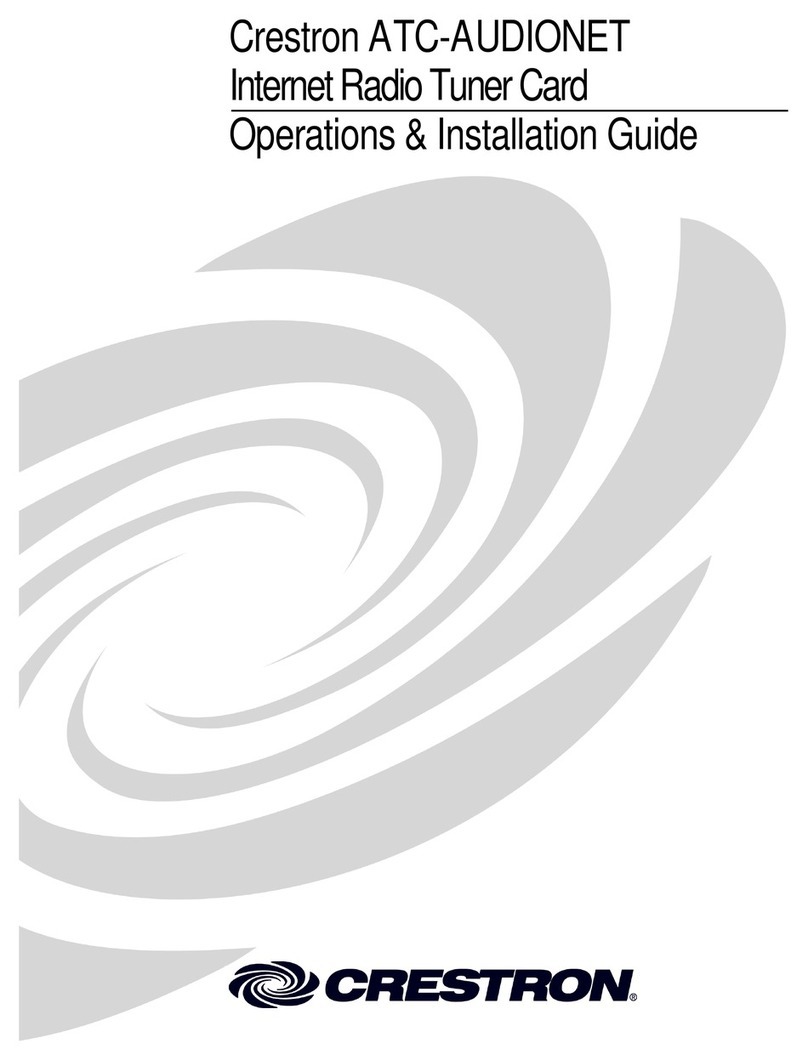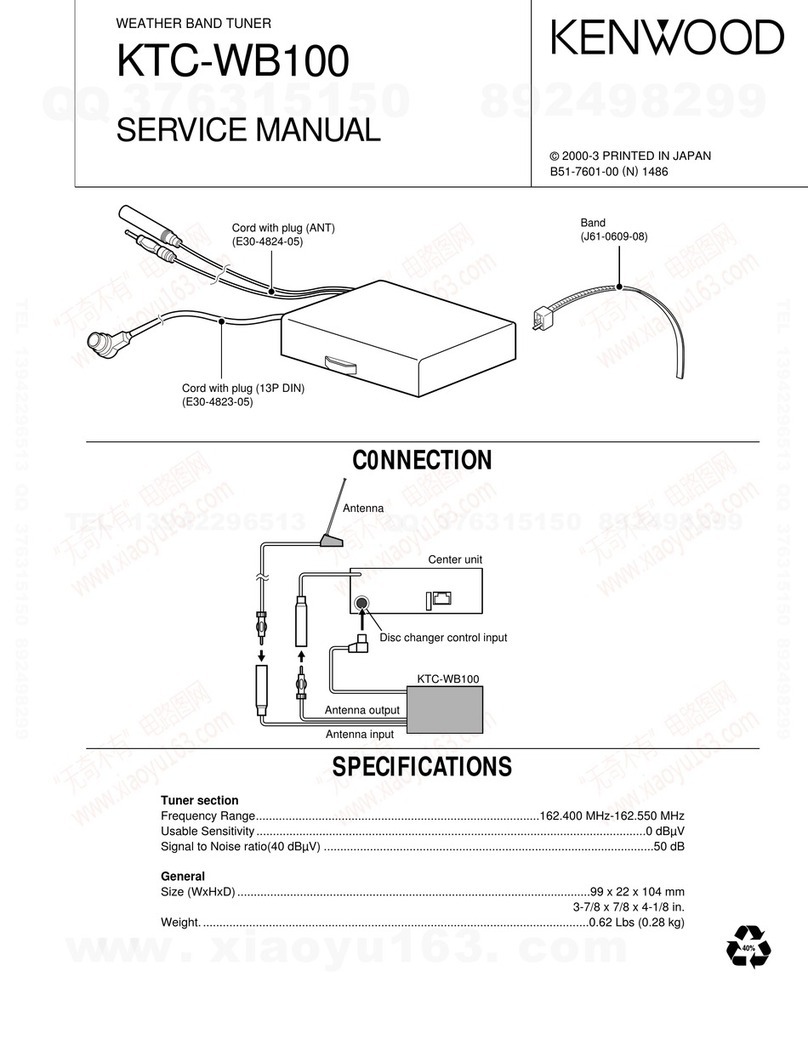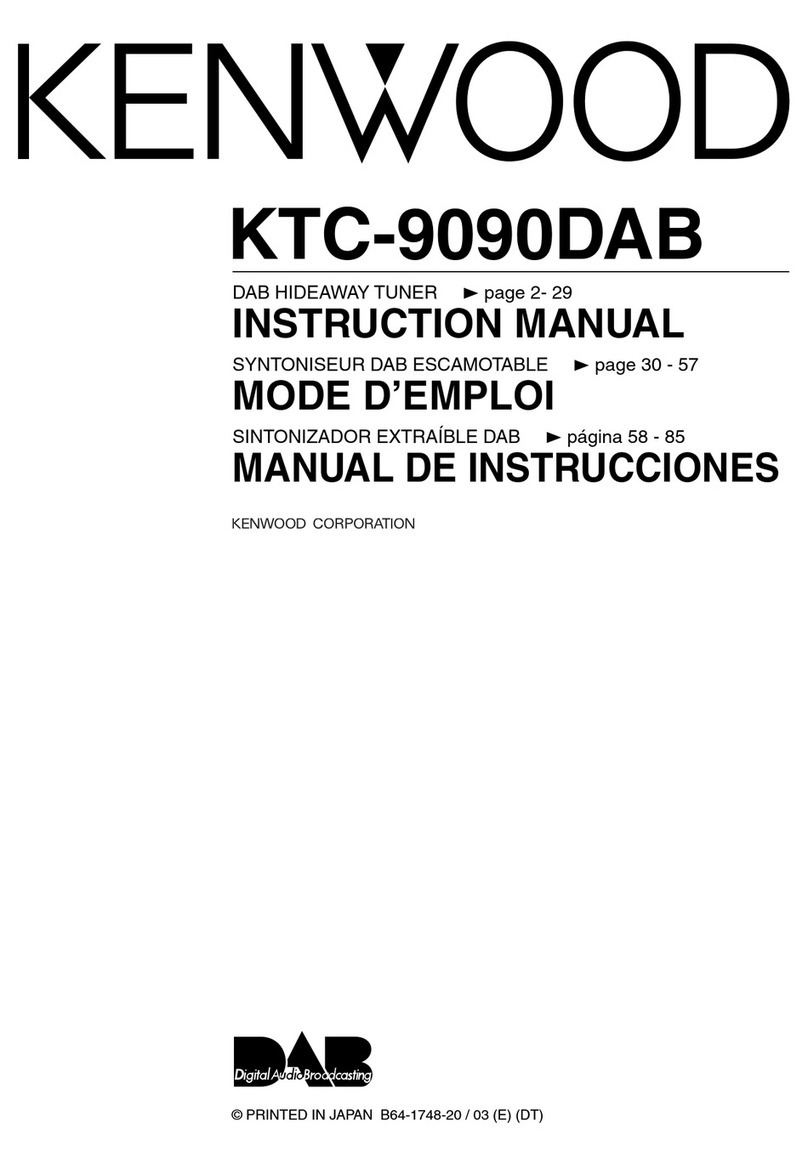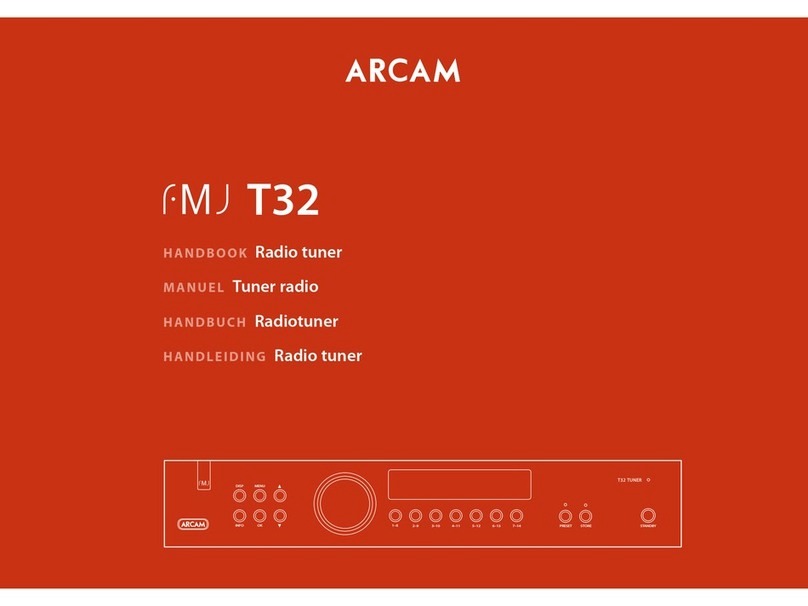Hama Modul User manual

0 0053110/05.09
All listed brands are trademarks of the corresponding companies. Errors and omissions excepted,
and subject to technical changes. Our general terms of delivery and payment are applied.
Hama GmbH & Co KG
D-86651 Monheim/Germany
www.hama.com

WLAN Internet Tuner
»Modul«
NETWORK ENTERTAINMENT
00053110
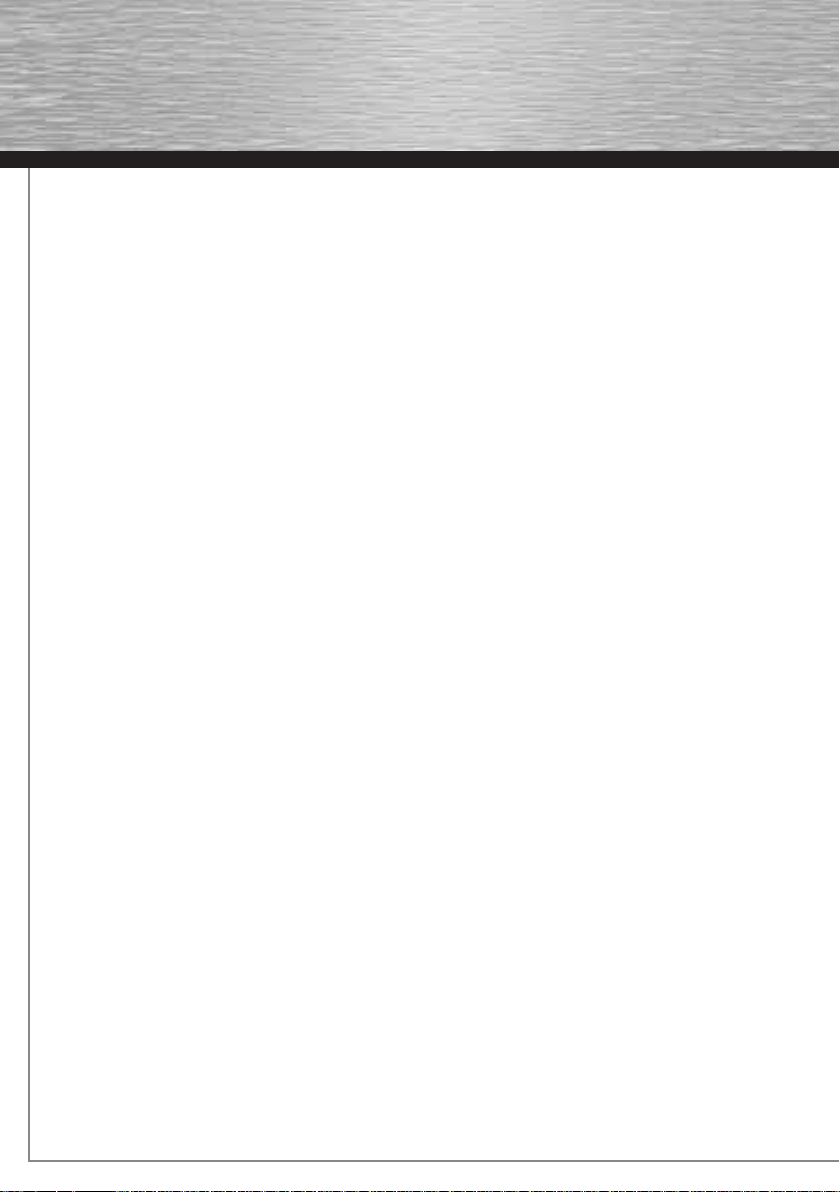
2
Übersicht:
1. Verpackungsinhalt................................................................................................................................. Seite 03
2. Betriebshinweise................................................................................................................................... Seite 03
3. Erste Schritte .......................................................................................................................................... Seite 03
3.1 Bedienelemente Vorderseite ........................................................................................................ Seite 03
3.2 Anschlüsse Rückseite ................................................................................................................... Seite 03
3.3 Fernbedienung................................................................................................................................. Seite 03
3.4 Anschluss......................................................................................................................................... Seite 04
4. Konfiguration........................................................................................................................................... Seite 04
4.1 Spracheinstellungen ...................................................................................................................... Seite 04
4.2 Zeiteinstellungen............................................................................................................................. Seite 04
4.3 Netzwerkverbindung...................................................................................................................... Seite 05
4.3.1 Wireless Lan.......................................................................................................................... Seite 05
4.3.2 Ethernet .................................................................................................................................. Seite 06
4.4 Registrierung ................................................................................................................................... Seite 06
4.5 Musik Server.................................................................................................................................... Seite 06
4.6 Medien mit Windows Media Player freigeben.......................................................................... Seite 06
4.7 Ordner Freigaben............................................................................................................................ Seite 06
4.8 Benutzername und Passwort für Freigaben .............................................................................. Seite 06
5. Internetradio Funktion........................................................................................................................... Seite 07
5.1 Verfügbare Sender anzeigen........................................................................................................ Seite 07
5.2 Senderspeicher............................................................................................................................... Seite 07
5.3 Zuletzt gehört................................................................................................................................... Seite 07
5.4 Sender suchen ................................................................................................................................ Seite 08
5.5 Podcast suchen............................................................................................................................... Seite 08
5.6 Informationen zum aktuellen Sender .......................................................................................... Seite 08
6. Musikplayer Funktion ........................................................................................................................... Seite 08
6.1 Musik aus dem Heimnetz............................................................................................................... Seite 08
6.2 Musik vom USB Speicher.............................................................................................................. Seite 09
6.3 Informationen zum aktuellen Musikstück................................................................................... Seite 09
7. Weckfunktion ......................................................................................................................................... Seite 09
8. Sleep-Timer............................................................................................................................................. Seite 10
9. Softwareupdate...................................................................................................................................... Seite 10
10. Auslieferungszustand wiederherstellen........................................................................................... Seite 10
11. Sicherheitshinweise............................................................................................................................. Seite 10
12. Kontakt und Supportinformationen ................................................................................................... Seite 10
dBedienungsanleitung
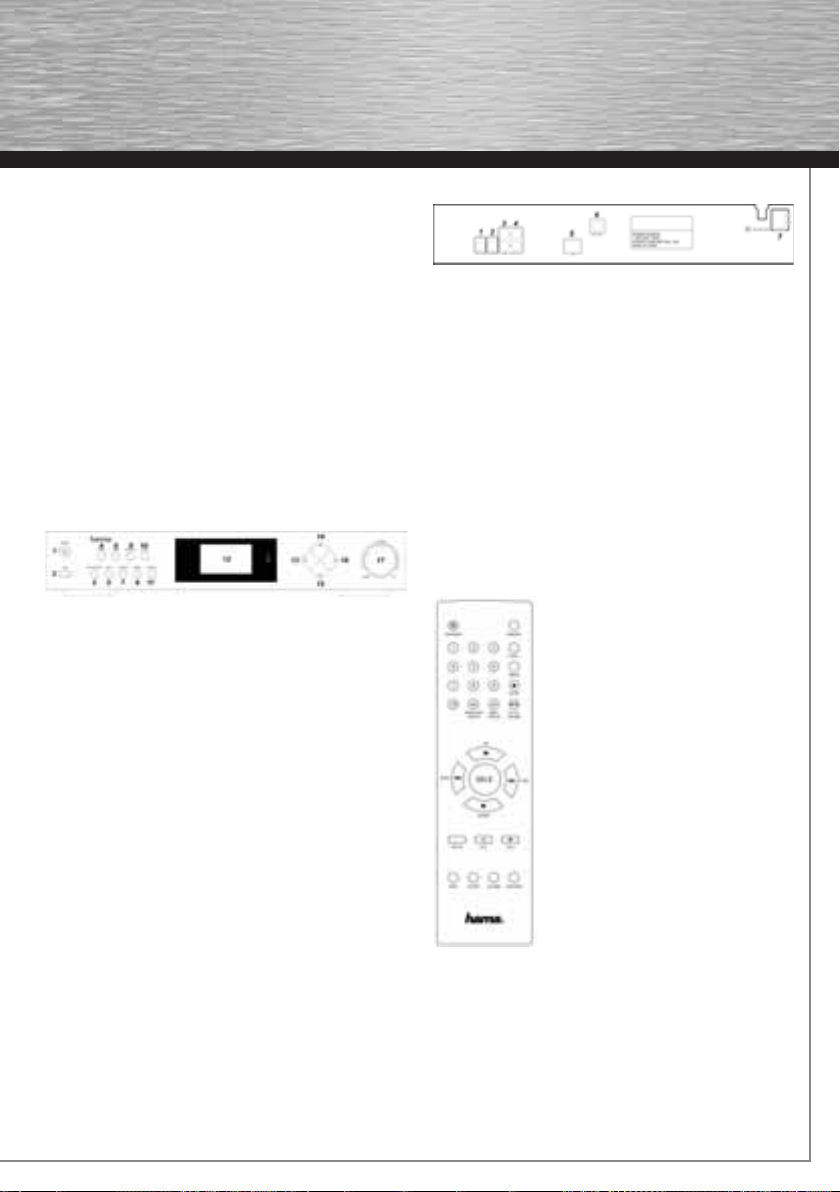
3
1. Verpackungsinhalt
• Wireless Lan Internet Tuner
• Fernbedienung inkl. Batterien
• Bedienungsanleitung
2. Betriebshinweise
Um Radiosender aus dem Internet empfangen zu können
muss das Radio in Ihr Heimnetzwerk eingebunden werden.
Da bei Empfang und Wiedergabe eines Internetsenders
ständig Datentransfer stattfindet ist es empfehlenswert,
eine dauerhafte Verbindung zum Internet ohne Volumen-
und Zeitbeschränkung zu nutzen (Flat-Rate).
3. Erste Schritte
3.1 Bedienelemente Vorderseite
1. Standby-Schalter: Schaltet das Gerät in den
Standbye-Modus bzw. Schaltet es wieder ein.
2. USB-Port: Zum Anschluss eines USB-Speicher-
mediums, Musik kann von diesem Speichermedium
wiedergegeben werden.
3. Funktion: Zum Umschalten zwischen Internetradio-
modus und Musikplayermodus
4. Alarm: Einstellen, Ein- und Ausschalten der
Weckfunktion
5. Info: Anzeigen von zusätzlichen Informationen zur
Radiostation oder Musikdatei.
6. Sleep: Aktivieren/Deaktivieren des Sleeptimers
7. Preset: Abspeichern des Senders
8. Snooze: Stummschalten des Weckalarmes
9. Menu: Zeigt das Menü der aktuell gewählten Funktion
(Internetradio oder Musikplayer). Durch nochmaliges
drücken gelangt man wieder auf die aktuell gespielte
Radiostation oder Musikdatei.
10. Mute: Stummschalten
11. Enter: Bestätigen der Eingabe oder Einstellung
12. Display
13. Cursor nach links
14. Cursor nach oben
15. Cursor nach unten
16. Cursor nach rechts
17. Lautstärkeregler: Verringern der Lautstärke durch
drehen nach links, erhöhen der Lautstärke durch
drehen nach rechts.
3.2 Anschlüsse Rückseite
1. Digitaler Optischer Ausgang: Zum Anschluss des
Internettuners an ein digitales Soundsystem
2. Digitaler Coaxialer Ausgang: Zum Anschluss des
Internettuners an ein digitales Soundsystem
3. 2x RCA Chinch Ausgang: Zum Anschluss des
Internettuners an ein Lautsprechersystem oder
Soundsystem
4. 2x RCA Chinch Ausgang: Zum Anschluss des
Internettuners an ein Lautsprechersystem oder
Soundsystem
5. Ethernet-Buchse: Verbindung an ein kabel-
gebundenes Netzwerk mit Volumen- und Zeit-
unabhängigem Internettarif
6. Wireless Lan Antenne
7. Ein/Ausschalter: Ein- oder Ausschalten des Gerätes
3.3 Fernbedienung
Standby: Gerät in den Standbye
Modus bringen
Preset: Speichern einer
Radiostation
1-10: Stationstasten zum
abspeichern einer
Radiostation
Func. Funktionsauswahl,
Internetradio oder
Musikplayer
Menu: Menü der aktuellen
Funktion anzeigen
Stop: Abspielen stoppen
Prev Track: Vorherigen Titel abspielen
Next Track: Nächsten Titel abspielen
Play/Pause: Abspielen beginnen oder
unterbrechen
Up: Cursor nach oben
Back: Cursor nach links. Im Menü in die nächste
höhere Ebene gehen
Down: Cursor nach unten
FWD: Cursor nach rechts. Im Menü in die nächste
tiefere Ebene gehen
Select: Bestätigen

4
Mute: Stummschalten
Vol. +: Lautstärke erhöhen
Vol. -: Lautstärke verringern
Info: Zusätzliche Informationen zum Sender oder
Musikstück anzeigen
Sleep: Sleeptimer konfigurieren / aktivieren
Alarm: Weckfunktion konfigurieren / aktivieren
Snooze: Wecker stummschalten
3.4 Anschluss
Verbinden Sie das Netzkabel des Internettuners mit einer
freien Strom-Steckdose.
Wählen Sie nun wie Sie den Internettuner mit Ihren
Soundsystem oder Lausprecher System verbinden
wollen.
Sie haben folgende Möglichkeiten:
• Digital Optisch
Schließen Sie das Toslink-Kabel zuerst am Digital-
Optischen Ausgang am Internettuner an.
Anschließend verbinden Sie das andere Ende des
Kabels mit dem Digital-Optischen Eingang an Ihrem
Soundsystem oder Lautsprechersystem.
• Digital Coaxial
Schließen Sie das Digital-Coaxial-Kabel zuerst
am Digital-Coaxialen Ausgang am Internettuner an.
Anschließend verbinden Sie das andere Ende des
Kabels mit dem Digital-Coaxialen Eingang an Ihrem
Soundsystem oder
• 2x RCA-Chinch
Verwenden Sie hierzu ein Standard Chinchkabel
um den Tuner mit Ihrer Stereoanlage oder Ihrem
Soundsystem zu verbinden.
Falls Sie den Wireless Lan Internettuner ein einem
Kabelgebunden Ethernet Netzwerk betreiben wollen
verbinden Sie nun ein RJ-45 Ethernet Kabel mit dem RJ-
45 Anschluss des Internettuners. Schließen Sie dieses
Kabel anschließend am Router/Switch oder an einer
Netztwerkdose an.
Schalten Sie den Internettuner anschließend am
Netzschalter auf der Rückseite des Gerätes ein.
Der Internettuner zeigt nach dem ersten Starten
standartmäßig das Hauptmenü in Englischer
Sprache. Wir empfehlen Ihnen als nächsten Schritt
Ihre Landessprache wie im Punkt 4.1 beschrieben
einzustellen.
4. Konfiguration
4.1 Spracheinstellungen
Sie befinden sich im englischsprachigen Hauptmenü. Um
Ihre Landessprache auszuwählen gehen Sie wie folgt vor:
Navigieren Sie im Hauptmenü mit Hilfe der Cursortasten
auf der Fernbedienung zum Punkt „System Settings“.
Wählen Sie anschließend im Untermenü des Punktes
„Language“ Ihre Landessprache aus, indem Sie mit dem
Cursor/Balken auf die gewünschte Sprache navigieren
und dies anschließend durch Drücken des Select
Knopfes auf der Fernbedienung bestätigen.
4.2 Zeiteinstellungen
Wählen Sie im Menü „Systemeinstellungen“ den Punkt
„Zeiteinstellungen“ aus.
Zeit-/Datumeinst: Sie haben die Möglichkeit das
Datum und die Zeit manuell einzustellen. Wählen
diesen Punkt aus, wenn Sie diese Einstellungen selbst
vornehmen wollen. Durch drücken von „Select“ auf der
Fernbedienung gelangen Sie in das Konfigurationsmenü.
Stellen Sie im Konfigurationsmenü die Uhrzeit und das
Datum mit den Kursortasten ein und bestätigen Sie diese
Eingabe anschließend mit „Select“.
Autom. Update: Der Internettuner kann das Datum und
die Uhrzeit automatisch mit dem Internet synchronisieren.
Wenn Sie diese Funktion aktivieren müssen Sie auch
die richtige Zeitzone, in der Sie sich befinden, einstellen,
damit der Tuner die Zeit richtig synchronisiert.
„Autom. Update“ - „Update from Net“

5
Format einst: Wählen Sie hier zwischen 12-Stunden und
24-Stunden Zeitformat
Zeitzone einstellen: Wählen Sie hier die Zeitzone aus, in
der Sie sich befinden.
DST: Wählen Sie hier, ob der Internettuner automatisch
von Sommer- auf Winterzeit wechseln soll.
4.3 Netzwerkverbindung
4.3.1 Wireless Lan
In diesem Punkt wird beschrieben, wie Sie den
Internettuner mit Ihrem Wireless-Lan Router im
Heimnetzwerk verbinden.
Ein Assistent ist Ihnen bei der Einrichtung behilflich.
Wählen Sie: Menü > Systemeinstellungen > Internet-
einstellg. > Assistent
Stellen Sie nun ein in welcher Region Sie sich befinden.
Anhand dieser Auswahl konfiguriert der Internettuner die
Wireless-Lan Kanäle. Anschließend sucht der Assistent
nach Wireless Lan Netzwerken die sich in Reichweite
befinden. Diese Suche kann einen kleinen Moment in
Anspruch nehmen.
Wählen Sie das gewünschte Netzwerk aus und fahren
Sie mit „Select“ fort.
Wenn Ihr Wireless-Lan Netzwerk verschlüsselt ist,
werden Sie nun aufgefordert den entsprechenden
Zugangsschlüssel einzugeben.
Wählen Sie nun mit Hilfe der Cursor Tasten auf der
Fernbedienung den gewünschten Buchstaben aus
und bestätigen Sie diese Auswahl anschließend mit
„Select“. Beachten Sie bitte dass zwischen Klein- und
Großschreibung unterschieden wird.
Haben Sie versehentlich einen falschen Buchstaben
eingebeben, könen Sie diesen durch Auswählen von
„BKSP“ löschen.
Wenn Sie den Schlüssel korrekt eingegeben haben
müssen Sie Ihre Eingabe mit „OK“ bestätigen.
Der Wireless Lan Internettuner baut nun selbstständig
die Verbindung zum Router auf. Nach erfolgreichem
Verbindungsaufbau erscheint auf dem Display eine
kurze Erfolgsmeldung und der Assistent springt ins
Konfigurationsmenü zurück.
Folgende weitere Menüpunkte stehen Ihnen zur
Verfügung:
Einstellungen anzeigen:
Zeigt die aktuellen Netzwerkeinstellungen an.
z.B. IP-Adresse, MAC-Adresse, Signalqualität
WLAN-Region:
WLAN-Region manuell ändern
Manuelle Einstellungen:
Manuelle Einstellungen vornehmen.
z.B. IP-Adresse manuell konfigurieren.
Netzwerkprofil:
Übersicht über die verschiedenen Profile
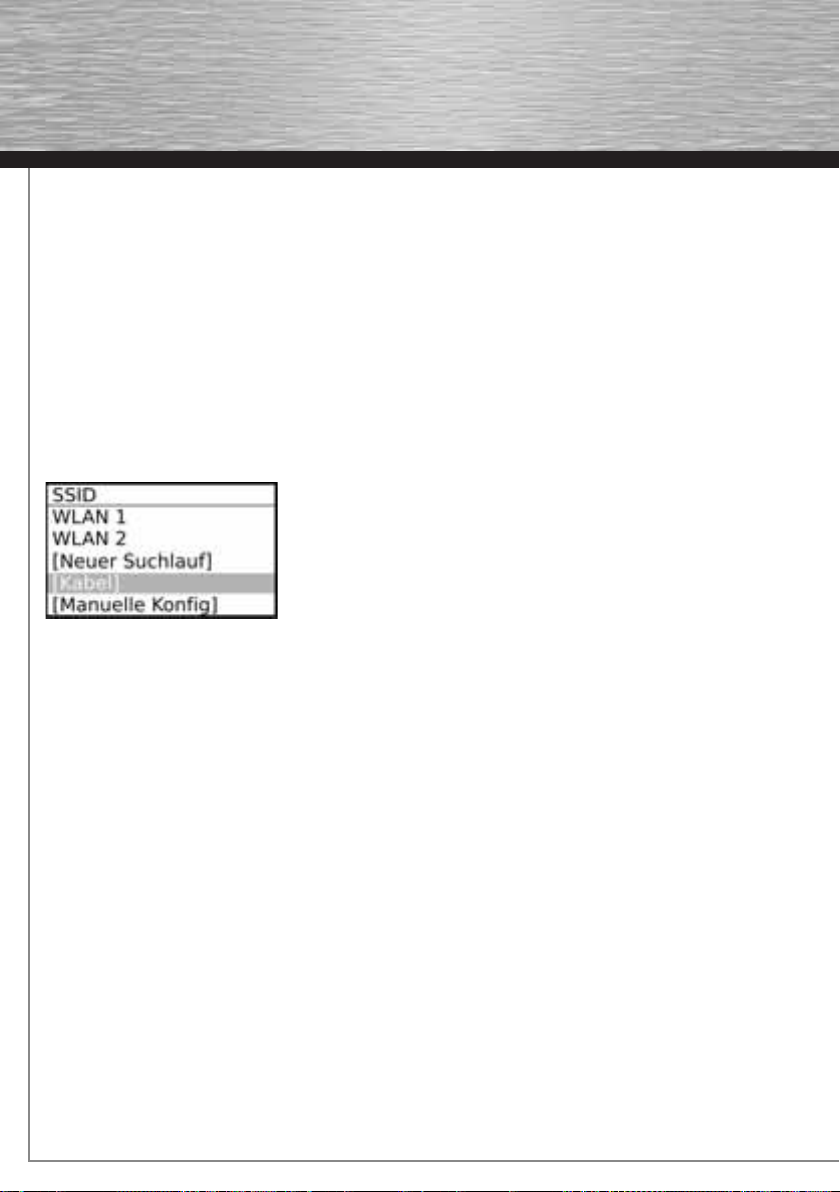
6
4.3.2 Ethernet
Stellen Sie sicher, dass Sie wie im Punkt 3.4 beschrieben
das Netzwerkkabel bereits mit dem Internettuner und
dem Router verbunden haben.
Öffnen Sie anschließend den Assistenten zur Netzwerk-
einrichtung: Menü > Systemeinstellungen > Internet-
einstellg. > Assistent
Der Assistent sucht kurze Zeit nach verfügbaren Netz-
werken und stellt diese Anschließend in einer Liste dar.
Wenn Sie in dieser Liste „Kabel“ auswählen, startet
der Assisten den Verbindungsaufbau über Kabel. Der
Assistent wird während des Verbindungsaufbaus die
Meldung „Warte auf Netzwerk“ anzeigen.
Nach erfolgreichem Verbindungsaufbau erscheint auf
dem Display eine kurze Erfolgsmeldung und der Assistent
springt ins Konfigurationsmenü zurück.
4.4 Registrierung
Auf der Website von Frontier Silicon haben Sie die
Möglichkeit Ihren Wireless Lan Internettuner kostenlos
zu registrieren. Nach der Registrierung haben Sie die
Möglichkeit, online Lieblingslisten zusammenzustellen
oder neue Sender hinzuzufügen. Ihre zusammengestellten
Lieblingslisten haben Sie dann auch automatisch auf dem
Internettuner.
Um Ihren Tuner zu registrieren benötigen Sie zuerst
dessen Registrierungsnummer diese bekommen Sie
wie folgt: Menü > Internetradio > Senderliste > Hilfe >
Zugriffscode erhalten
Anschließend wird der Zugriffscode (eine Kombination
aus Zahlen und Buchstaben) im Display angezeigt.
Jetzt können Sie den Tuner im Internet unter
http://www.wifiradio-frontier.com registrieren.
Hierzu wird nur noch eine E-Mailadresse benötigt.
Ihre selbst zusammengestellte Lieblingsliste finden Sie im
Tuner unter: Internetradio > Senderliste > Meine Favoriten
4.5 Musik Server
Wenn Sie in Ihrem Netzwerk einen Medien Server
betreiben, der UpnP Unterstützt, haben Sie die
Möglichkeit Musikstücke von diesem Server über das
Internetradio abzuspielen.
4.6 Medien mit Windows Media Player freigeben
Ab Windows Mediaplayer 11 haben Sie die Möglichkeit
Ihre Musiksammlung auf dem PC freizugeben und dieser
über den Internettuner abzuspielen.
Hierzu müssen Sie die Medienfreigabe im Windows
Media Player aktivieren und den Internettuner für den
Zugriff authentifizieren.
Nähere Informationen hierzu finden Sie unter
http://www.microsoft.com
4.7 Ordner Freigaben
Neben den beiden Oben genannten Funktionen zur
Musikwiedergabe haben Sie die Möglichkeit über den
Internettuner auf Orderfreigaben auf der Festplatte des
Pcs oder Notebooks zuzugreifen.
Hierzu müssen Sie einen neuen Benutzer in Ihren
Windows System anlegen.
Anschließend müssen Sie diesen Benutzer Leserechte
auf den Freigebebenen Ordner geben.
4.8 Benutzername und Passwort für Freigaben
Um mit dem Internettuner auf Freigaben zugreifen zu
können müssen Sie den Benutzer, der Leserechten
auf der entsprechenden Freigabe besitzt, auch im
Internettuner einstellen.
Wechseln Sie hierzu in den Musikplayer Modus und
öffnen Sie anschließend das Menü „PC-Einstellungen“
Musikabspieler > PC-Einstellungen
In diesem Menü können Sie nun den Benutzernamen und
das zugehörige Passwort eintragen. Dieses Eingabemenü
ist genauso aufgebaut wie das Menü zum Einstellen des
Wireless Lan Zugangsschlüssels.
Bestätigen Sie anschließend Ihre Eingaben mit „Select“.

7
5. Internetradio Funktion
5.1 Verfügbare Sender anzeigen
Wechseln Sie als erstes in den Internet Radio Modus
indem Sie auf der Ferndbedienung oder an den
Bedienelementen des Tuners selbst „Mode“ drücken.
Öffnen Sie anschließend den Menüpunkt „Senderliste“.
Anschließend verbindet sich der Tuner kurz mit dem
Internet um die Senderliste zu aktualisieren.
Unter „Meine Favoriten“ finden Sie Ihre Lieblingslisten
die Sie sich im Internet zusammengestellt haben.
Unter „Sender“ werden alle derzeit in der Senderliste
hinterlegten Radiostationen angezeigt. Sie finden
verschiedene Sortierungen:
• Länder:
Alle verfügbaren Internetradiostationen eines Landes
alphabetisch sortiert. Wählen Sie zuerst den Kontinent
aus indem sich das geswünschte Land befindet.
Anschließend wird die Länderliste des Kontinentes
angezeigt.
• Genre:
Sortierung nach Genres z.B. Rock oder Pop
• Populäre Sender:
Meist gehörte Sender werden angezeigt
• Neue Sender:
Sender die zuletzt der Senderliste hinzugefügt wurden
Unter „Podcasts“ werden aller derzeit in der Senderliste
hinterlegten Podcasts angezeigt.
Zur Sortierung wird hier nach dem Land aus dem der
Podcast stammt und dem Format (Genre) des Podcasts
unterschieden.
Unter „Meine hinzugefügten“ finden Sie die Sender
die Sie im Internet für die allgemeine Senderliste
vorgeschlagen haben.
Haben Sie Ihre Auswahl getroffen und den gewüschten
Sender gefunden, markieren Sie den Sender mit dem
Kursor und bestätigen Sie Ihre Auswahl mit „Select“.
Der Internettuner baut nun die Verbindung auf und
beginnt den Stream abzuspielen.
5.2 Senderspeicher
Voreingestellte Radiosender sind Sender, die Sie auf
einen Programmplatz auf der Fernbedienung abspeichern.
Sie haben die Möglichkeit 10 verschiedenen Radiosender
abzuspeichern.
Um einen Sender abzuspeichern gehen Sie wie folgt vor:
Wählen Sie den entsprechenden Sender aus und spielen
Sie den Stream ab. Drücken Sie anschließend die Taste
des gewünschten Speicherplatzes „1-10“ für mehrere
Sekunden. Der Tuner bestätigt das Speichern mit der
Meldung „Gespeichert“.
Um einen gespeicherten Radiosender aufzurufen drücken
Sie nun einfach die Nummer des Programmplatzes auf
der Fernbedienung.
5.3 Zuletzt gehört
Im Menü „Zuletzt gehört“ finden Sie eine Übersicht
der Stationen die Sie zuletzt angehört haben. Wird der
Internettuner aus dem Standby wieder eingeschalten
spielt er den zuletzt gehörten Sender ab. Beachten Sie
bitte dass die Liste der zuletzt gehörten Sender durch
ein komplettes Ausschalten des Tuners am Netzschalter
gelöscht wird.
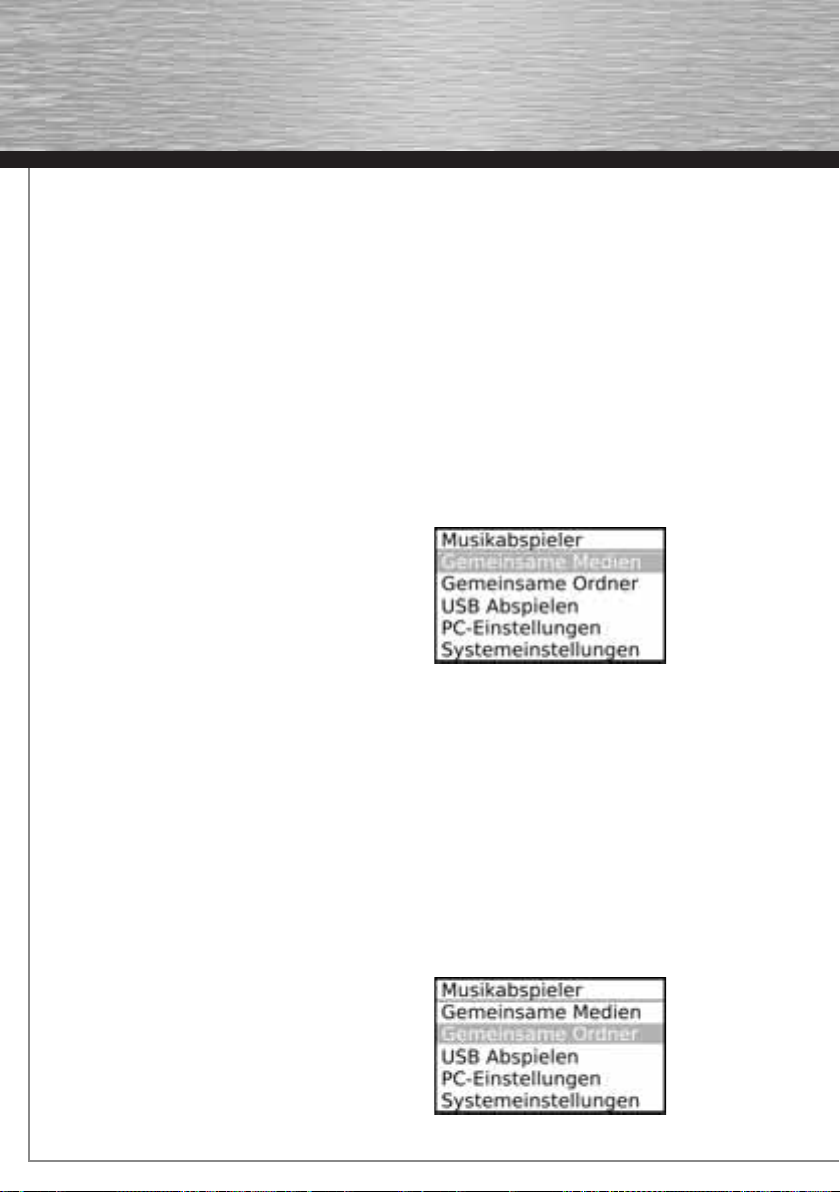
8
5.4 Sender suchen
Sie haben die Möglichkeit über den Tuner nach Sendern
zu suchen. Gehen Sie hierzu wie folgt vor:
Internetradio > Senderliste > Sender > Sender suchen
Es erschein nun ein Texteingabefeld ähnlich des
Eingeabefeldes bei der Wireless Lan Konfiguration.
Geben Sie nun mit den Kursortasten den Namen (oder
Teile davon) des gesuchten Senders ein und bestätigen
Sie Ihre Eingabe mit „Select“. Der Tuner durchsucht nun
die Senderliste nach Sendern die Ihre Suche enthalten:
Beispiel:
Eingabe im Suchfeld: „POP“
Liste der gefundenen Sender:
• German POP
• POP-Radio
• Pophits
5.5 Podcasts suchen
Sie haben die Möglichkeit über den Tuner nach Sendern
zu suchen. Gehen Sie hierzu wie folgt vor:
Internetradio > Senderliste > Podcasts > Suchen Podcasts
Die Suche nach Podcasts gleicht der Suche nach
Sendern (Punkt 5.5).
5.6 Informationen zum aktuellen Sender
Wird ein Sender gerade abgespielt, haben Sie die
Möglichkeit, sich zusätzliche Informationen zum Sender
anzeigen zu lassen.
Drücken Sie im Internetrado Modus die Taste Info auf der
Fernbedienung oder an der Bedieneinheit des Tuners.
Nun werden Ihnen Informationen wie Bitrate, Genre oder
Zuverlässigkeit des Senders angezeigt. Zwischen den
vorhandenen Informationen können Sie durch drücken
der „Info“ Taste hin- und herschalten.
6. Musikplayer Funktion
Die Musikplayer Funktion bietet Ihnen die Möglichkeit die
Musiksammlung von PC oder Medien Server im Heimnetz
mit dem Internettuner wiederzugeben. Zusätzlich können
Sie einen USB-Massenspeicher am Tuner anschließen
und die darauf gespeicherte Musik abspielen.
6.1 Musik aus dem Heimnetz
Wechseln Sie in den Musikplayer Modus. Dies geschieht
durch Drücken der „Mode“ Taste auf der Fernbedienung
oder der Bedieneinheit.
Stellen Sie bitte sicher, dass die bereits den Benutzer-
namen und das zugehörige Passwort wie in Punkt 4.8
beschrieben eingegeben haben. Wenn Sie die Musik-
sammlung über UpnP oder den Windows Media Player
freigeben, wählen Sie bitte „Gemeinsame Medien“.
Der Tuner sucht nun nach vorhandenen Servern im
Netzwerk. Anschließend wird Ihnen eine Übersicht
der verfügbaren Server angezeigt. Wählen Sie den
entsprechenden Server aus.
Anschließend können Sie eine Sortierung nach Genre,
Artist oder Album vornehmen. Sie haben ausserdem die
Möglichkeit alle vorhandenen Musikstücke anzeigen zu
lassen.
Haben Sie das entsprechende Musikstück gefunden,
markieren Sie dieses mit dem Kursor und wählen es mit
„Select“ aus.
Wenn Sie Ihre Musiksammlung über Netzwerkfreigaben
übertragen möchten wählen Sie „Gemeinsame Ordner“ aus.
Die Funtionsweise ist die Selbe wie bei UpnP Freigaben.

9
6.2 Musik vom USB Speicher
In diesem Menüpunkt wird beschrieben, wie Sie
Musikstücke von einem USB-Speichergerät abspielen
können:
Wechseln Sie in den Musikplayer Modus. Dies geschieht
durch Drücken der „Mode“ Taste auf der Fernbedienung
oder der Bedieneinheit.
Stecken Sie den USB Speicher am USB Port des Internet-
tuners an. Wähllen Sie anschließend „USB Abspielen“.
Nach einer kurzen Initialisationzeit können Sie die auf
dem USB Speicher hinterlegten Musikstücke abspielen
indem Sie das gewünschte Stück mit dem Cursor
markieren und mit „Select“ auswählen.
6.3 Informationen zum aktuellen Musikstück
Wird ein Musikstück gerade abgespielt, haben Sie
die Möglichkeit, sich zusätzliche Informationen zum
Musikstück anzeigen zu lassen.
Drücken Sie im Musikplayer Modus die Taste Info auf der
Fernbedienung oder an der Bedieneinheit des Tuners.
Nun werden Ihnen Informationen wie Bitrate, Genre oder
Interpret des Musikstückes angezeigt. Zwischen den
vorhandenen Informationen können Sie durch drücken
der „Info“ Taste hin- und herschalten.
7. Weckfunktion
Der Wireless Lan Internet Tuner bietet Ihnen die
Möglichkeit 2 Verschiedene Weckprogramme zu
definieren. Um eine Weckzeit einzustellen gehen Sie wie
folgt vor:
Hauptmenü > Wecker
Wählen Sie nun aus, welche Weckzeit (Weckzeit 1 oder
Weckzeit 2) Sie bearbeiten möchten.
Anschließend können Sie im nächsten Menüpunkt die
entsprechende Weckzeit bearbeiten:
Erlauben: Auswahlmöglichkeiten: An, Aus. Aktivieren
oder Deaktivieren Sie hier die Weckfunktion.
Uhrzeit: Stellen Sie hier die gewünschte Weckzeit ein.
Modus: Sie haben die Wahl, sich entweder mit einer
Internetradiostation oder mit einem Summton
wecken zu lassen.
Programm: Sie können sich entweder mit der zuletzt
gehörten Station oder mit einer der 10 im
Senderspeicher hinterlegten Stationen
wecken zu lassen.
Frequenz: Wählen Sie hier, wann das Weckprogramm
ausgeführt werden soll.
Auswahlmöglichkeiten:
Täglich, Einmalig, Wochenende, Werktage.
Lautstärke:Stellen Sie hier die gewünschte Lautstärke
ein, mit der Sie geweckt werden wollen.
Bestätigen Sie anschließend Ihren Einstellungen,
indem Sie mit dem Kursor Speichern markieren und
dies mit Select auf der Fernbedienung oder an den
Bedienelementen des Tuners bestätigen.
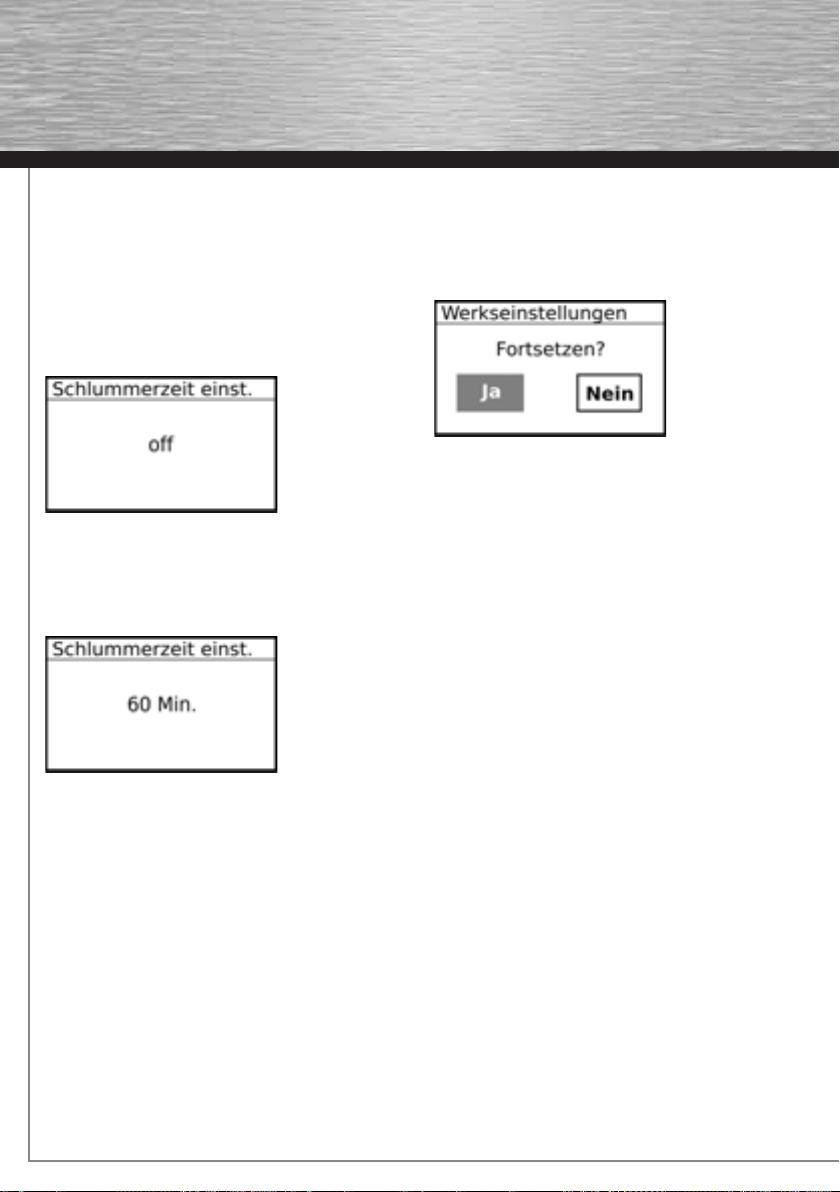
10
8. Sleep-Timer
Die Sleep-Timer Funktion ist eine Art eingebaute
Zeitschaltuhr, die nach Aktivierung, den Wireless Lan
Internet Tuner nach einem fest definierten Zeitraum
selbstständig ausschaltet.
Um den Sleep Timer zu aktivieren, gehen Sie wie folgt vor:
Hauptmenü > Schlummer
Wählen Sie anschließend mit den Cursortasten „Nach
Oben“ und „Nach Unten“ den Zeitraum aus, nachdem
das Gerät ausgeschaltet werden soll.
Mögliche Zeiträume sind: 15 Minuten, 30 Minuten,
45 Minuten oder 60 Minuten.
Nach der Einstellung des Zeitraumes geht der
Internettuner automatisch in das Hauptmenü zurück.
9. Softwareupdate
Um zu überprüfen ob eine neuere Version der Software
des Wireless Lan Internettuners verfügbar ist gehen Sie
bitte wie folgt vor:
Hauptmenü > Systemeinstellungen > Softwareupdate
Führen Sie anschließend den Punkt „nach neuer Version
suchen“ durch.
Sollte eine neuere Version verfügbar sein, kann diese nun
auf das Gerät übertragen werden.
10. Auslieferungszustand wiederherstellen
Um das Gerät in den Auslieferungszustand zurück-
zusetzen gehen Sie wie folgt vor:
Hauptmenü > Systemeinstellungen > Werkseinstellung
Wenn Sie sich sicher sind, dass Sie das Gerät in den
Auslieferungszustand setzen möchten wählen Sie „Ja“
aus und bestätigen Sie diese Auswahl mit „Select“.
Beachten Sie bitte, dass nach dem Zurücksetzen alle Ihre
getätigten Einstellungen nicht mehr vorhanden sind und
Sie unter anderem auch die Wireless Lan konfiguration
erneut vornehmen müssen, um wieder Internet Radio
Stationen empfangen zu können.
11. Sicherheitshinweise
• Verwenden Sie zum Anschließen des Geräts
ausschließlich das mitgelieferte Netzteil
• Schützen Sie das Gerät vor Feuchtigkeit, extremer
Hitze/Kälte und direktem Sonnenlicht. Halten Sie das
Gerät von Heizkörpern fern
• Versuchen Sie nicht das Gerät zu öffnen, integrierte
Bauteile können vom Benutzer nicht gewartet
werden
12. Kontakt und Supportinformationen
Bei defekten Produkten:
Bitte wenden Sie sich bei Produktreklamationen an Ihren
Händler oder an die Hama Produktberatung.
Internet/World Wide Web
Produktunterstützung, neue Treiber oder Produktinforma-
tionen bekommen Sie unter www.hama.com
Support Hotline – Hama Produktberatung:
Tel. +49 (0) 9091 / 502-115
Fax +49 (0) 9091 / 502-272
e-mail: [email protected]
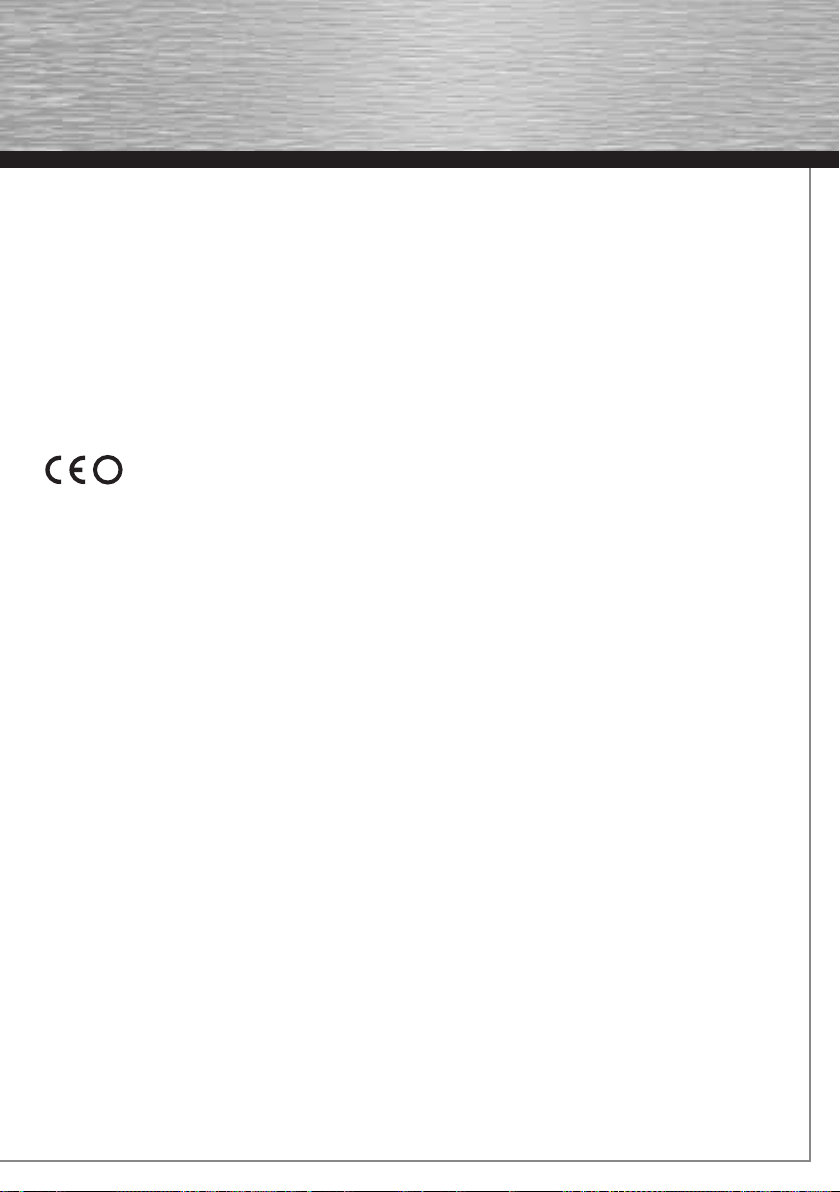
11
Anmerkung:
Dieses Produkt darf nur in Deutschland, Österreich,
Schweiz, England, Frankreich, Italien, Portugal, Belgien,
Spanien, Niederlande, Dänemark, Ungarn, Polen, Schwe-
den, Luxemburg, Irland, Griechenland, Tschechische
Republik, Slowakische Republik und Finnland betrieben
werden!
Die Konformitätserklärung nach der R&TTE-Richtlinie
99/5/EG finden Sie unter www.hama.com
Der USB-Port liefert einen Strom von 200mA im
Normalbetrieb.
!
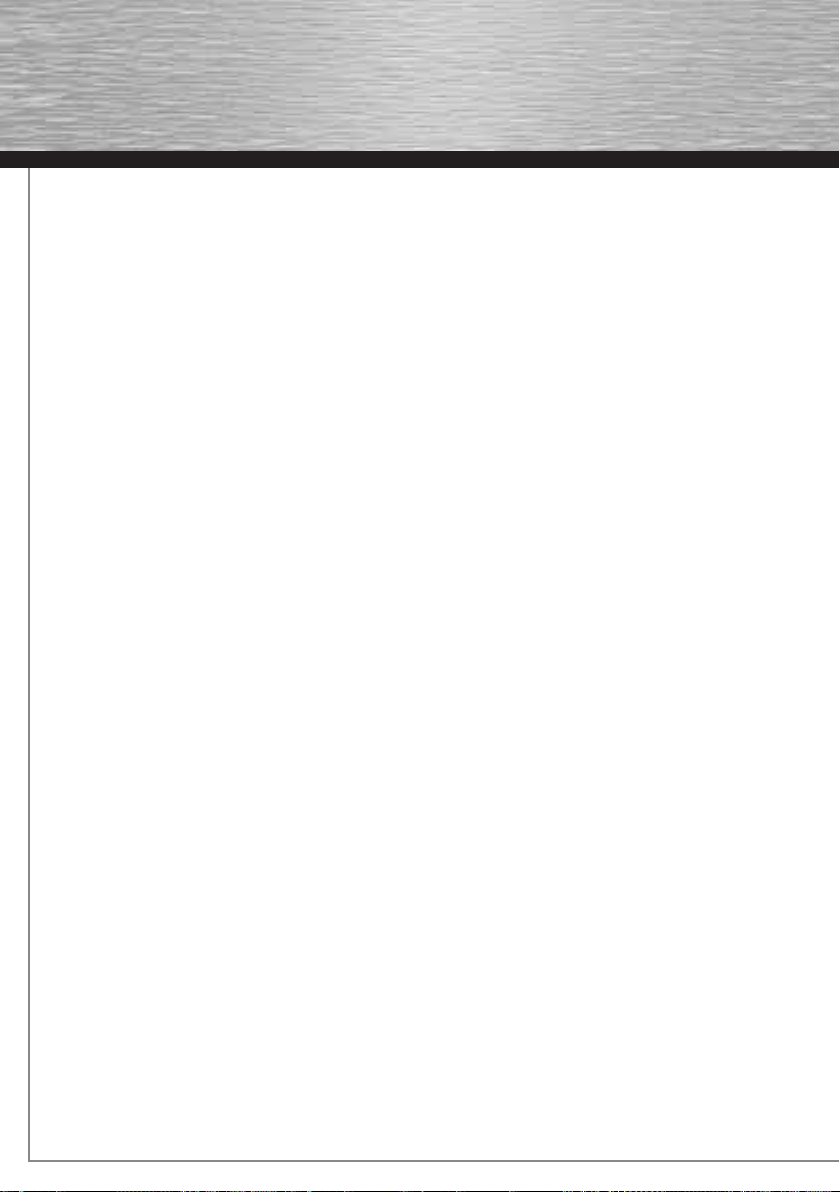
12
Overview:
1. Package contents ...................................................................................................................................page 13
2. Operating notes. ......................................................................................................................................page 13
3. First steps .................................................................................................................................................page 13
3.1 Controls on front panel ...................................................................................................................page 13
3.2 Connections on back panel............................................................................................................page 13
3.3 Remote control.................................................................................................................................page 13
3.4 Connection........................................................................................................................................page 14
4. Configuration............................................................................................................................................page 14
4.1 Language settings............................................................................................................................page 14
4.2 Time settings.....................................................................................................................................page 14
4.3 Network connection........................................................................................................................page 15
4.3.1 Wireless LAN..........................................................................................................................page 15
4.3.2 Ethernet ...................................................................................................................................page 16
4.4 Registration.......................................................................................................................................page 16
4.5 Music server.....................................................................................................................................page 16
4.6 Sharing media using Windows Media Player.............................................................................page 16
4.7 Sharing folders.................................................................................................................................page 16
4.8 User name and password for shared folders .............................................................................page 16
5. Internet radio function ...........................................................................................................................page 17
5.1 Displaying available stations .........................................................................................................page 17
5.2 Station presets .................................................................................................................................page 17
5.3 Last listened......................................................................................................................................page 17
5.4 Searching for stations.....................................................................................................................page 18
5.5 Searching for podcasts ..................................................................................................................page 18
5.6 Information about the current station ..........................................................................................page 18
6. Music player function. ...........................................................................................................................page 18
6.1 Music on the home network ..........................................................................................................page 18
6.2 Music on USB storage media........................................................................................................page 19
6.3 Information about the current song..............................................................................................page 19
7. Alarm function. ........................................................................................................................................page 19
8. Sleep timer. ..............................................................................................................................................page 20
9. Software update. .....................................................................................................................................page 20
10. Restoring factory settings .....................................................................................................................page 20
11. Safety instructions. .................................................................................................................................page 20
12. Contact and support information .........................................................................................................page 20
gOperating Instructions

13
1. Package contents
• Wireless LAN Internet Tuner
• Remote control (including batteries)
• Operating instructions
2. Operating notes
To receive radio stations from the Internet, you must
connect the radio to your home network.
We recommend using a permanent connection to the
Internet (i.e. flat rate tariff instead of a time or volume-
based tariff) as data is constantly transferred when the
device is receiving and playing an internet radio station.
3. First steps
3.1 Controls on front panel
1. Standby switch: Switches the device in and out of
standby mode
2. USB port: For connecting a USB storage medium.
The device can play music from this storage medium.
3. Function: Switches between Internet radio mode and
music player mode
4. Alarm: Sets the alarm function and switches it on
and off
5. Info: Displays additional information about the radio
station or music file
6. Sleep: Activates/deactivates the sleep timer
7. Preset: Saves a station
8. Snooze: Mutes the alarm
9. Menu: Displays the menu for the selected function
(Internet radio or music player). Press twice to go
back to the radio station or music file that is currently
playing.
10. Mute: Mute
11. Enter: Confirms your settings
12. Display:
13. Cursor left
14. Cursor up
15. Cursor down
16. Cursor right
17. Volume control: Turn left to decrease volume.
Turn right to increase volume.
3.2 Connections on back panel:
1. Digital optical output: For connecting the Internet
Tuner to a digital sound system
2. Digital coaxial output: For connecting the Internet
Tuner to a digital sound system
3. 2x RCA outputs: For connecting the Internet Tuner to
aloudspeaker system or sound system
4. 2x RCA outputs: For connecting the Internet Tuner to
aloudspeaker system or sound system
5. Ethernet socket: For connecting the Internet Tuner
to a cabled network with an Internet tariff that is
independent of data volume and time
6. Wireless LAN antenna
7. On/off switch: Switches the device on or off
3.3 Remote control
Standby: Switches the device to
standby mode
Preset: Stores a radio station
1-10: Station buttons for
storing radio stations
Func. Selects the function
(Internet radio or
music player)
Menu: Displays the menu for
the current function
Stop: Stops playback
Prev Track: Plays the previous
track
Next Track: Plays the next track
Play/Pause: Starts or interrupts
playback
Up: Cursor up
Back: Cursor left. When in the menu, this navigates
up a level.
Down: Cursor down
FWD: Cursor right. When in the menu, this navigates
down a level.
Select: Confirm
Mute: Mute
Vol. +: Increases the volume
Vol. -: Decreases the volume

14
Info: Displays additional information about the
radio station or song
Sleep: Configures/activates the sleep timer
Alarm: Configures/activates the alarm function
Snooze: Mutes the alarm
3.3 Connection
Connect the Internet Tuner’s power cable to a free mains
power socket.
Now decide how you would like to connect the Internet
Tuner to your sound system or loudspeaker system.
You can choose from the following options:
• Digital optical
First connect the TOSLINK cable to the Internet
Tuner’s digital optical output. Then connect the other
end of the cable to the digital optical input on your
sound system or loudspeaker system.
• Digital coaxial
First connect the digital coaxial cable to the Internet
Tuner’s digital coaxial output. Then connect the other
end of the cable to the digital coaxial input on your
sound system or loudspeaker system.
• 2x RCA
Use a standard RCA cable to connect the Internet
Tuner to your stereo system or sound system.
To operate the Wireless LAN Internet Tuner in a cabled
Ethernet network, connect an RJ-45 Ethernet cable to
the Internet Tuner’s RJ-45 connection. Then connect this
cable to a router, switch, or network jack.
Then switch the Internet Tuner on using the on/off switch
on the rear panel of the device.
When switched on for the first time, the Internet Tuner
displays the main menu in English as standard. We
recommend setting the device to your language as
described Point 4.1 as the next step.
4. Configuration
4.1 Language settings
You are in the English main menu. To set the device to
your language, proceed as follows:
Use the cursor buttons on the remote control to navigate
through the main menu to the “System Settings” menu
item.
Then select your language from the “Language” submenu
by moving the cursor/bar to the desired language and
pressing the “Select” button on the remote control.
4.2 Time settings
In the “System Settings” menu, select the “Set Time/
Date” menu item.
Set Time/Date: You can set the date and time
manually. Select this menu item if you would like to
make these settings yourself. Go to the configuration
menu by pressing Select on the remote control. In the
configuration menu, set the time and date using the
cursor buttons and confirm your entry by pressing
“Select”.
Auto Update: The Internet Tuner can automatically
synchronize the time via the Internet. However, if you
activate this function, you must also set the correct
time zone for your location for the Internet Tuner to
synchronize the time correctly.
“Autom. Update” - “Update From Net”

15
Set Format: Choose between 12-hour and 24-hour time
format
Set Timezone: Select the time zone for your location.
Daylight Savings: Select whether the Internet Tuner
should automatically change from summer time to winter
time.
4.3 Network connection
4.3.1 Wireless LAN
The following describes how you can connect the
Internet Tuner to the wireless LAN router in your home
network.
The Internet Wizard will help you do this.
Open: Main Menu > System Settings > Network >
Internet Wizard
Set the region in which you are located. The Internet
Tuner uses this setting to configure the wireless LAN
channels. The Internet Wizard then searches for wireless
LAN networks in range of the Internet Tuner. The search
may take a few moments.
Select the desired network and proceed by pressing
“Select”.
If your wireless LAN network is encrypted, you will be
asked to enter the encryption key.
Use the cursor keys to select the desired characters
and confirm your entry by pressing Select. Note that
encryption key entry is case-sensitive.
If you enter mistakenly enter an incorrect character, you
can delete it by pressing “BKSP”.
Once you have entered the encryption key correctly,
confirm your entry by pressing “OK”.
The Wireless LAN Internet Tuner will now automatically
connect to the router.
After it has successfully established a connection, a brief
success message is displayed and the Internet Wizard
exits back to the configuration menu.
You can now choose from the following menu options:
View Settings:
Displays the current network settings
e.g. IP address, MAC address, signal quality
WLAN Region:
Allows manual change of the WLAN region
Manual Settings: Allows the user to make manual
settings, for example manually configuring the IP address
Network Profile: Overview of the various profiles
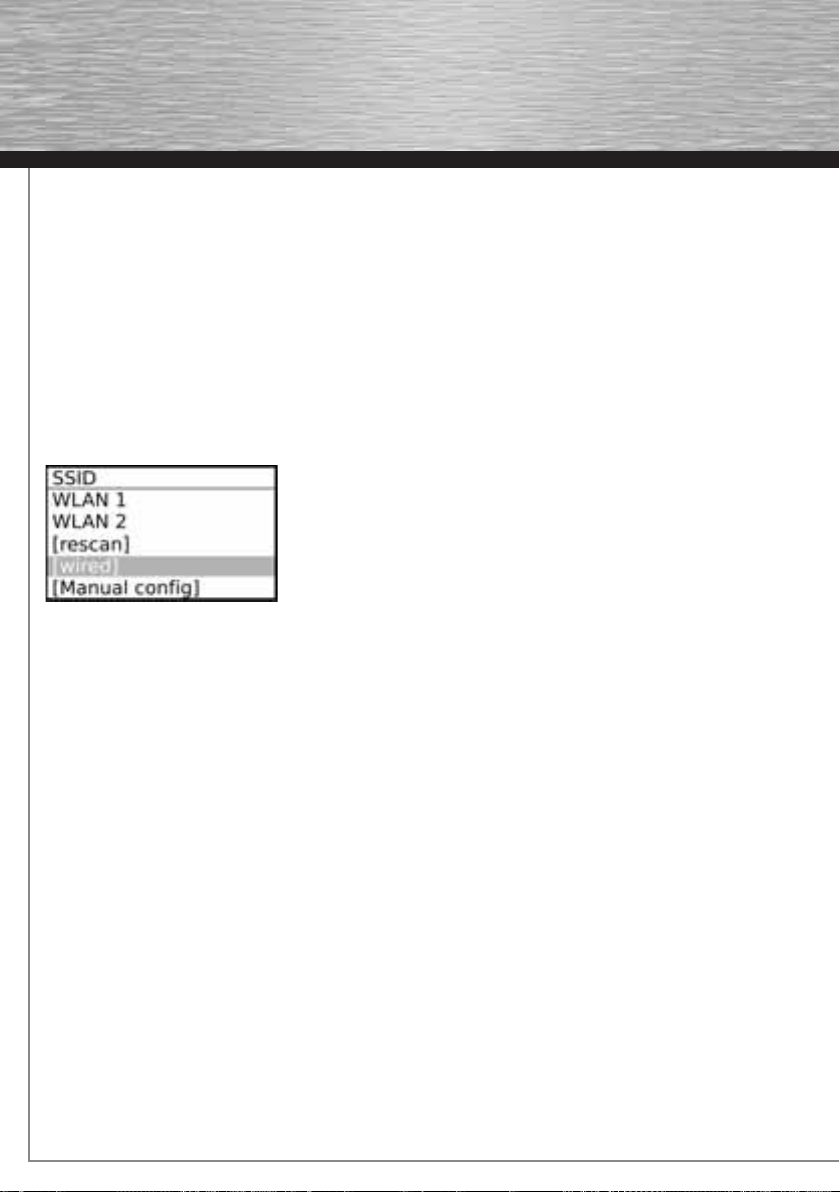
16
4.3.2 Ethernet
Ensure that you have connected the network cable with
the Internet Tuner and the router as described under
Point 3.4.
Then open the Internet Wizard: Main Menu > System
Settings > Network > Internet Wizard
The Internet Wizard briefly searches for available
networks and then displays them in a list.
Select “Wired” from the list and the Internet Wizard
establishes a connection across the Ethernet cable.
While the connection is being established, the Internet
Wizard displays the message “Waiting for Network”.
After it has successfully established a connection, a brief
success message is displayed and the Internet Wizard
exits back to the configuration menu.
4.4 Registration
You can register your Wireless LAN Internet Tuner free of
charge on the Frontier Silicon web site. After registering,
you can create favourites lists or add new stations online.
The favourites lists are automatically transferred to your
Internet Tuner.
To register your Internet Tuner, you will need its
registration number (or access code). You can obtain this
via the following menu path: Main Menu > Internet Radio >
Station List > Help > Get Access Code
The Access Code (a combination of numbers and letters)
is then displayed on the display.
You can now register your Internet Tuner on the Internet
on http://www.wifiradio-frontier.com.
An e-mail address is also required.
You can then find the favourites lists you have created
online on the Internet Tuner under:
Internet Radio > Station List > My Favourites
4.5 Music server
If you run a media server that supports UPnP on your
network, you can play music stored on this server using
the Internet Tuner.
4.6 Sharing media with Windows Media Player
In Windows Media Player 11 and above, you can share
your music collection on your PC and play it with the
Internet Tuner.
To do this, you must first activate media sharing in
Windows Media Player and authorize the Internet Tuner
to access the files.
For more information, see http://www.microsoft.com.
4.7 Sharing folders
In addition to the two media sharing options listed above,
you can also use the Internet Tuner to access folders on
your PC’s or laptop’s hard drive.
To do this, first create a new user in the Windows system.
Then give this user read access to the folders you wish
to share.
4.8 User name and password for shared folders
To access shared folders with the Internet Tuner, you
have to enter the user information for the user with
access to the shared folders in the Internet Tuner.
To do this, switch to Music Player mode and then open
the “PC Settings” menu.
Music Player > PC settings
You can enter the user name and password in this menu.
This menu is laid out in the same way as the menu for
entering the wireless LAN encryption key.
Confirm your entries with Select.
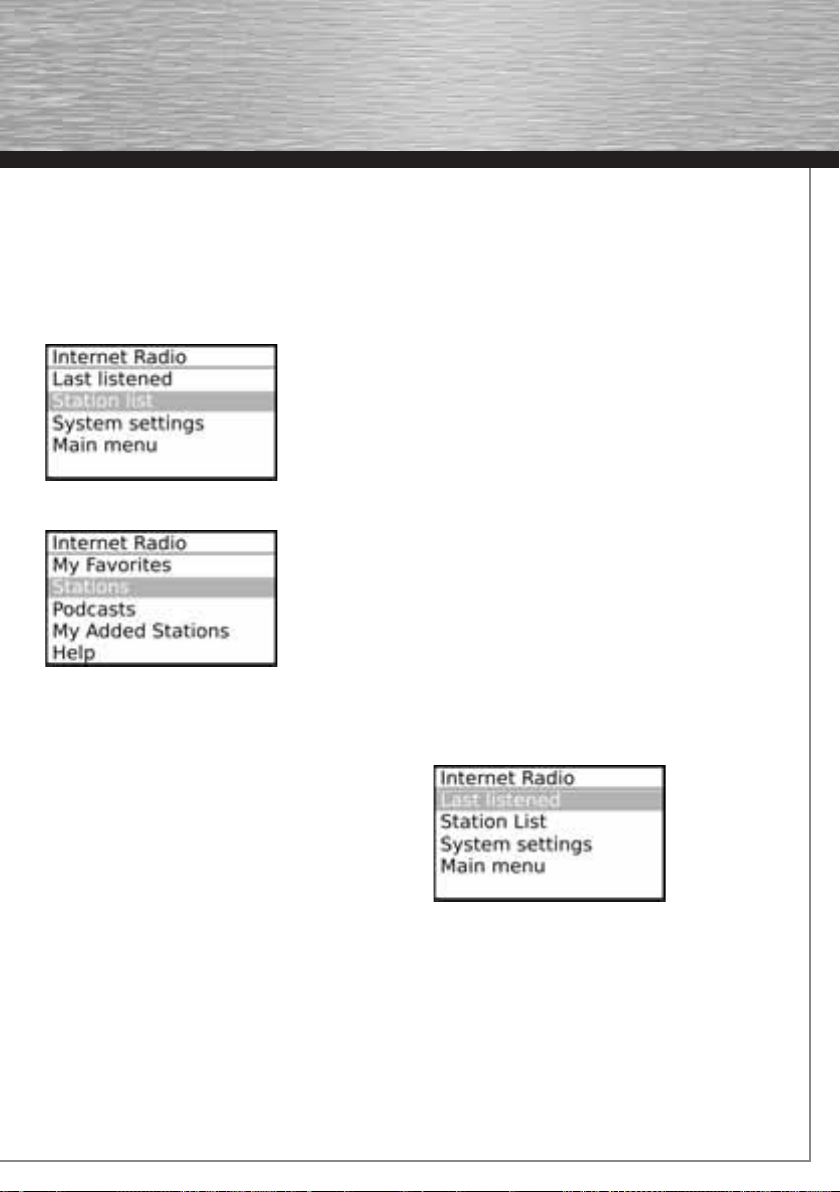
17
5. Internet radio function
5.1 Displaying available stations
First, switch to Internet radio mode by pressing the Mode
button on either the remote control or the Internet Tuner
itself.
Then select the menu item “Station List”.
The Internet Tuner briefly connects to the Internet to
update the list of stations.
You can find the favourites lists you have created on the
Internet Tuner under “My Favorites”.
All radio stations currently listed in the station list are
displayed under “Stations”. There are several ways to
sort the stations:
• Location:
Sorts all available Internet radio stations by country.
Select the continent on which the desired country is
located. The list of countries on that continent is then
displayed.
• Genre:
Sorts available stations according to genre, e.g. rock or
pop
• Popular Stations:
The most-listened-to stations from around the world
• New Stations:
The most recent stations to be added to the station list
All podcasts currently listed in the station list are
displayed under “Podcasts”.
Podcasts are sorted either by the country from which the
podcast is from or the format (genre) of the podcast.
The stations that you have suggested for incorporation
into the general station list are listed under “My Added
Stations”.
When you have decided which station to listen to, select
the station using the cursors and confirm your selection
by pressing “Select”. The Wireless LAN Internet Tuner
then establishes the connection and begins to play the
stream.
5.2 Presets
Presets are radio stations that can be stored and
assigned a preset number on the remote control.
You can store 10 different radio stations as presets.
To set a station as a preset, proceed as follows:
Select the desired station and play the stream. Then
press the button for the desired preset storage location
(1-10) and hold for several seconds. The Internet Tuner
confirms that the preset has been stored with the
message Preset Stored.
To access a stored station, press the number of the
preset on the remote control.
5.3 Last Listened
In the “Last Listened” menu, you can find an overview
of the stations that you listened to most recently. When
the Internet Tuner is switched on after being in standby
mode, it plays the station listened to last. Note that the
list of last listened stations is deleted when the Internet
Tuner is turned off using the on/off switch.

18
5.4 Searching for stations
You can use the Internet Tuner to search for stations.
To do so, proceed as follows:
Internet Radio > Station List > Stations > Search Stations
A text entry field is now displayed that is similar to the
entry field displayed during Wireless LAN configuration.
Use the cursor buttons to enter the name (or part name)
of the station you are looking for and confirm your entry
by pressing “Select”. The Internet Tuner now searches
the station list for stations that match your search.
Example:
Search field entry: “POP”
List of stations found:
• German POP
• POP Radio
• Pophits
5.5 Searching for Podcasts
You can also use the Internet Tuner to search for
podcasts.
To do so, proceed as follows:
Internet Radio > Station List > Podcasts > Search
Podcasts
Searching for podcasts is similar to searching for stations
(Point 5.5).
5.6 Information about the current station
When a station is being played, you can display additional
information about the station.
In Internet radio mode, press the Info button on the
remote control or on the Internet Tuner’s control panel.
Information such as bit rate, genre, and station reliability
is then displayed. You scroll through the available
information screens by pressing the Info button.
6. Music player function
The music player function allows you to use the Internet
Tuner to play your music collection from PCs or media
servers on your home network. You can also connect a USB
storage medium to the tuner to play the music stored on it.
6.1 Music on the home network
Switch to Music Player mode. To do so, press the Mode
button on the remote control or on the Internet Tuner’s
control panel.
Make sure you have already entered the user name and
the associated password as described under Point 4.8.
If you have shared music in Windows Media Player or
wish to access shared music via UPnP, select Shared
Media.
The Internet Tuner then searches for available servers on
the network. An overview of the available servers is then
displayed. Select the desired server.
You can then sort by genre, artist or album. You can also
display a list of all available songs.
When you have found the desired song, mark it with the
cursor and select it by pressing the “Select” button.
If you wish to access your music collection via network
shares, select “Shared Folders”.
This works in a similar way to UPnP shares.
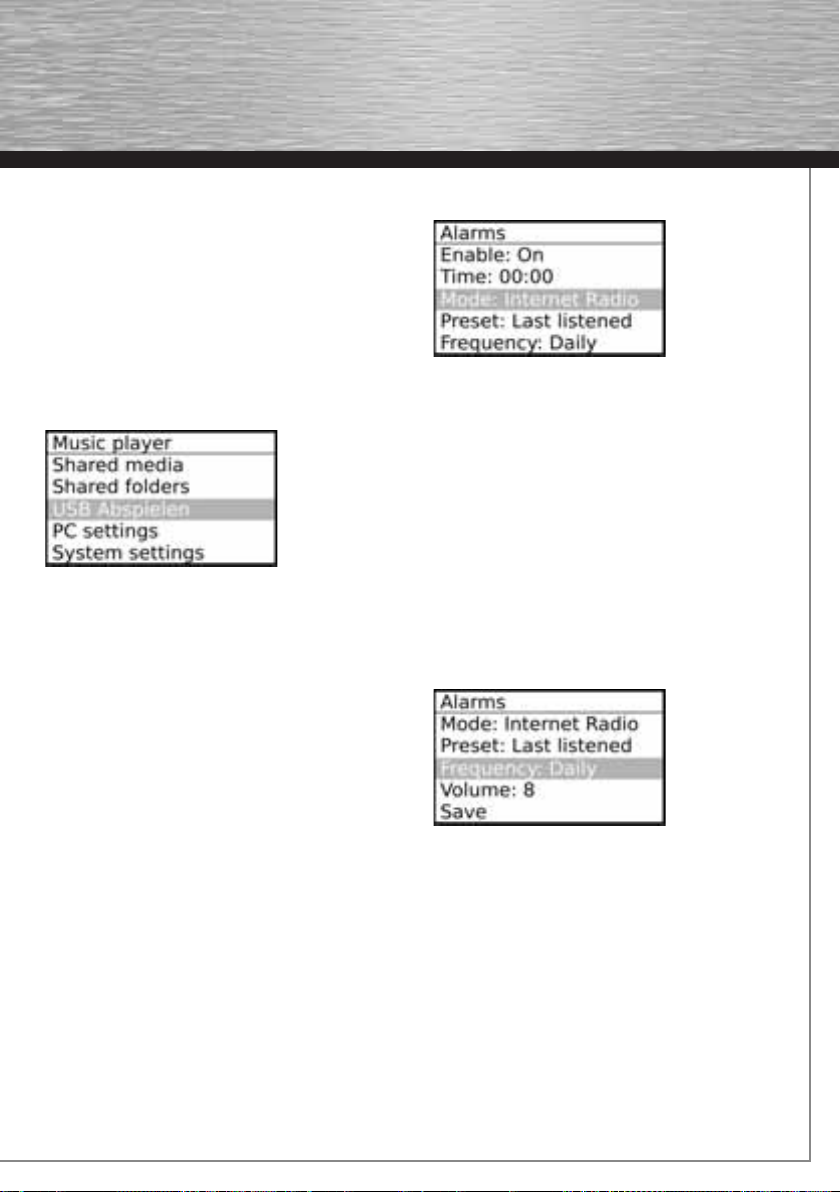
19
6.2 Music on USB storage media
This point describes how to use the Internet Tuner to play
songs that are stored on a USB storage medium.
Switch to Music Player mode. To do so, press the Mode
button on the remote control or on the Internet Tuner’s
control panel.
Plug the USB storage medium into the Internet Tuner’s
USB port.
Then select “USB Playback”.
After a short initialization period, you can play songs
stored on the USB storage medium by marking the
desired song with the cursor and pressing “Select”.
6.3 Information about the current song
When a song is being played, you can display additional
information about that song.
In Music Player mode, press the “Info” button on the
remote control or on the Internet Tuner’s control panel.
Information such as bit rate, genre, and song artist is then
displayed. You scroll through the available information
screens by pressing the “Info” button.
7. Alarm function
The Wireless LAN Internet Tuner offers you the ability
to set two separate alarms. To set an alarm, use the
following menu path:
Main menu > Alarms
Now select which alarm you want to set (alarm 1 or
alarm 2).
You can then set the alarm time in the next menu item.
Enable: Options: On, Off. Activate or deactivate the
alarm function here.
Time: Set the desired alarm time here.
Mode: You can choose to be woken by Internet radio
or a buzzer sound at alarm time.
Preset: You can choose to be woken by the station
you last listened to or by one of the 10 stored
station presents.
Frequency: Choose the frequency with which the alarm
should ring here.
Options:
Daily, Once, Weekends, Weekdays.
Volume: Set the desired volume with which you would
like to be woken here.
Confirm your settings by moving the cursor to “Store”
and then pressing “Select” on the remote control or on
the Internet Tuner’s control panel.
Table of contents
Languages:
Other Hama Tuner manuals